 成长计划
成长计划
注意
本文可能含有成人、裸露、色情内容,阅读正文前请保证已年满 18 岁。
去年年初为了向日本广大劳动妇女献上赞歌的我,从无到有折腾了一番——
《利用 EverAver+Emby+Kodi 打造本地 AV 媒体库》 (opens new window)
相信不少朋友已经跟随文章,搭建起了自己的媒体中心。
然而随着评论反馈与自己日常使用,一些历史遗留问题逐渐显露,令人如鲠在喉。
一年过去。
——来自人类的伟大智慧,已经让我们拥有了更加先进的生产力工具。

——是时候开启科技革命了!
本文将在上篇文章的基础上 (opens new window),提供以下更新:
- 更优雅的抓取 AV 元数据;
- 如何打造普通影视(动画/电影/电视剧)媒体库;
- 从 Emby 迁移到 Jellyfin;
- 更优雅的媒体库播放姿势(Windows 与 Android 盒子的客户端解决方案)。
无论您是搭建本地媒体库,还是影片归类管理,相信都能在文中找到更加合适的工具。
请善用文章右侧的CATALOG快速跳转至您需要的教程。
请结合上篇文章《利用 EverAver+Emby+Kodi 打造本地 AV 媒体库》 (opens new window)一起食用。
# 元数据(里)/ AV Data Capture
_(关于什么是元数据,请参考元数据使用的是 (opens new window) 上篇文章的说明,这里不再赘述。)
去年我们抓取 AVEverAver (opens new window)。
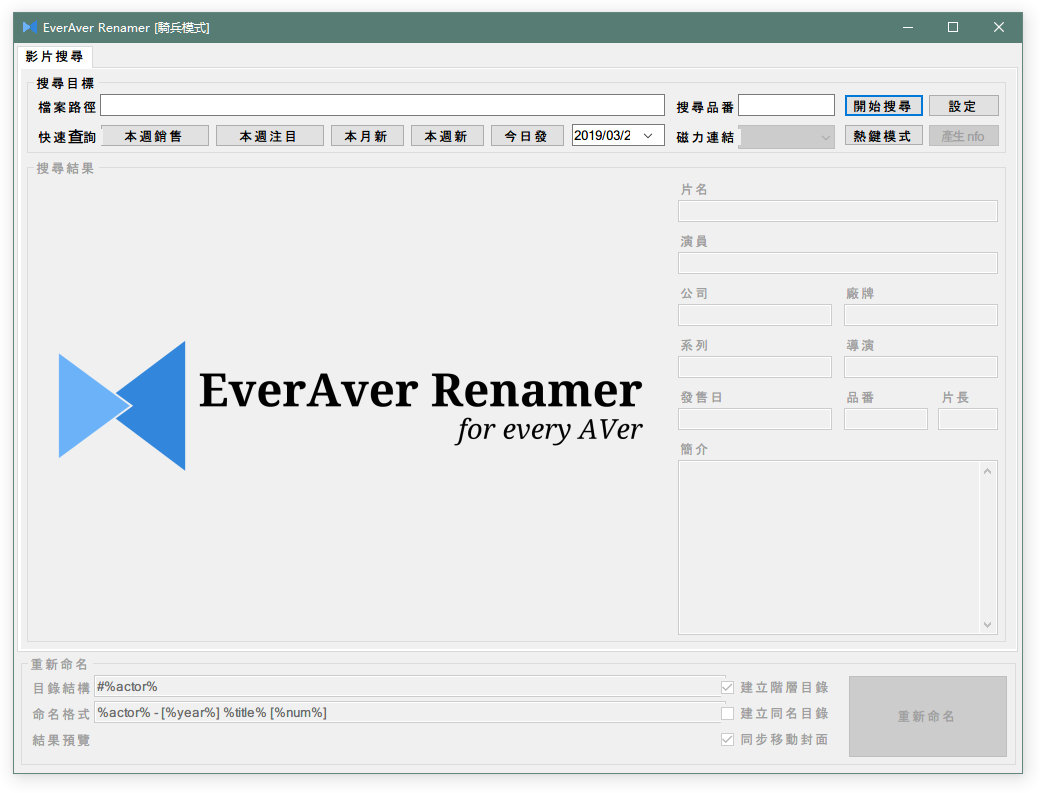
这个软件功能丰富,可编辑性强,但却有几个致命缺陷:
- 一次只能抓取一部作品。
- 无法抓取“多集作品”。
- 由于数据来自日本通贩网站,在“其他国家”使用经常抽风。
这让拥有庞大影片数量的群众苦不堪言。
不过——
“只要活着就有好事发生”。
我的上篇文章 (opens new window)意外让更加广大的人民群众,意识到了自己对“毛片媒体库”的强烈生理需求。
而人群之中,又意外出现了救世勇者。
——伟大的开发者。
并最终带来了更加强力的 AV元数据抓取工具。
——AV Data Capture (opens new window)。
# 关于 AV Data Capture
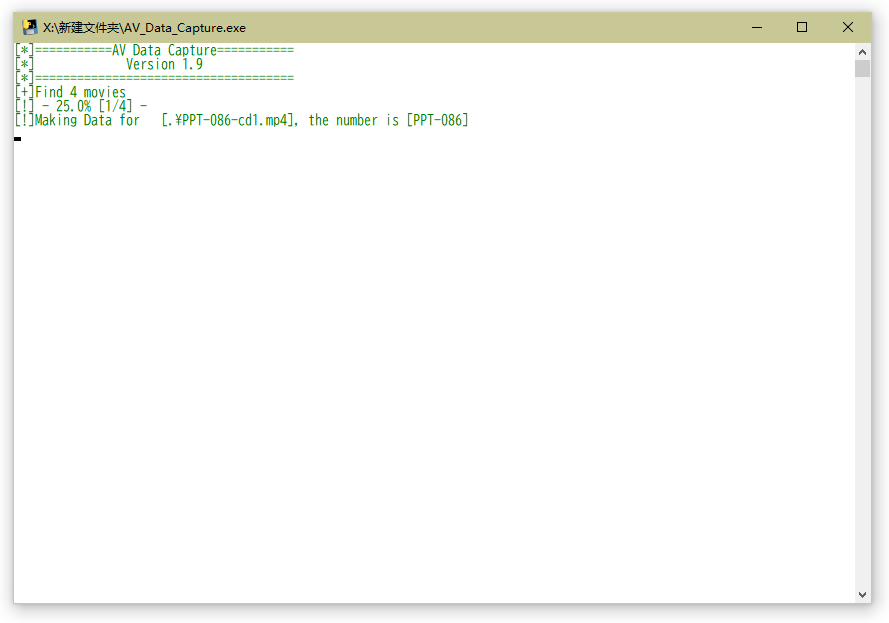
软件本身只有三个文件,甚至连“UI”都没有(只有命令行窗口)。
不过扮猪吃虎,功能强大。
由于软件针对 Emby 开发(附带支持 plex/kodi/jellyfin),直接解决了以下痛点:
支持一键批量识别并抓取多部作品,几乎无错。
(本次迁移媒体库累计抓取 1920 部影片,只有两部抓取后标题信息不全。)
可以识别并抓取“多集作品”,再也不用[元数据自带标签,并支持在媒体库中显示背景墙。](https://pockies.github.io/2019/03/25/everaver-emby-kodi/>手动修改 NFO
得益于数据来自 J██bus,抓取后的EverAver (opens new window)抓取的元数据同样齐全,但由于没有针对特定媒体库做特定优化,存在部分信息无法显示的问题。)
可以说。
AV Data Capture 不仅提供了更加便捷,精准,全面的元数据抓取体验;
而在针对媒体库软件进行优化,并显示出最完整的元数据信息之后——
——Emby/Jellyfin 的媒体库终于进化成了完全体。
# 配置 AV Data Capture
虽然AV Data Capture (opens new window)可以“开箱即用”。
不过为了后期媒体库的管理,最好还是先行配置一番。
在Gayhub (opens new window)下载并解压后会得到三个文件:

打开config.ini,默认内容与对应说明如下:
[common]
main_mode = 1
failed_output_folder = failed (识别失败时的输出目录,不需要修改)
success_output_folder = JAV_output (元数据抓取完成后的输出目录,不需要修改)
[proxy]
proxy = 127.0.0.1:1081 (配置代理,如果你没有代理,请把“=”后的自带的ip清空)
timeout = 10
retry = 3
[Name_Rule]
location_rule = actor+'/'+number (输出文件夹的层级与文件夹命名规则)
naming_rule = number+'-'+title (nfo内的命名规则,即媒体库里显示的影片名)
[update]
update_check = 1 (检测软件更新,1为开启,0为关闭)
[media]
media_warehouse = emby (默认emby,请修改为你的媒体库软件,jellyfin选emby即可)
#emby plex kodi
[escape]
literals = \
[movie_location]
path =
2
3
4
5
6
7
8
9
10
11
12
13
14
15
16
17
18
19
20
21
22
23
24
25
26
27
推荐将[Name_Rule]部分修改为如下内容:
[Name_Rule]
location_rule = '#'+actor+'/'+'['+year+'] '+title+' ['+number+']'
naming_rule = title
2
3
4
这样输出后的“文件夹层级”会和我在上篇文章 (opens new window) 推荐的层级类似,便于后期影片管理:
[`硬盘根目录/顶层文件夹
---#演员名字(第一层子文件夹)
------[发行年份] 影片标题 [番号](第二层子文件夹)
------------番号.avi`]
[如果你想自己设定`[Name_Rule]`规则,请参考软件的[说明页面](https://github.com/yoshiko2/AV_Data_Capture#2配置configini))。
至于`config.ini`的其他部分,请根据自身情况修改。
#### 使用 AV Data Capture
* **视频文件名的要求**
由于软件是自动批量识别。
所以务必保证你的影片文件名上,**至少有一个完整的番号。**
如果无法识别,请手动把文件名修改为对应番号。
好在现在靠谱放流的默认命名都比较干净,**如图所示的文件名都能直接识别:**
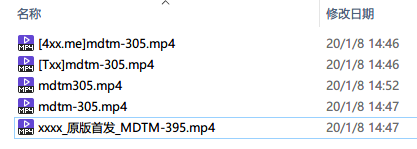
* **“多集作品”的文件名要求。**
直接在每一集的番号后,按照对应集数添加“cd1”,“cd2”,“cd3”即可。
软件会自动识别+并入 nfo。
(看上篇文章的反馈,有很多人**找不到多集作品的其他分集在哪**,请点击跳转至文末查看具体说明。)
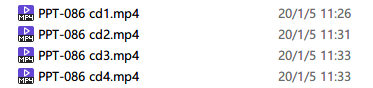
* **开始使用**
解决完视频文件名之后就能正式使用了。
将所有视频放到软件的同级目录,双击`AV_Data_Capture.exe`即可。
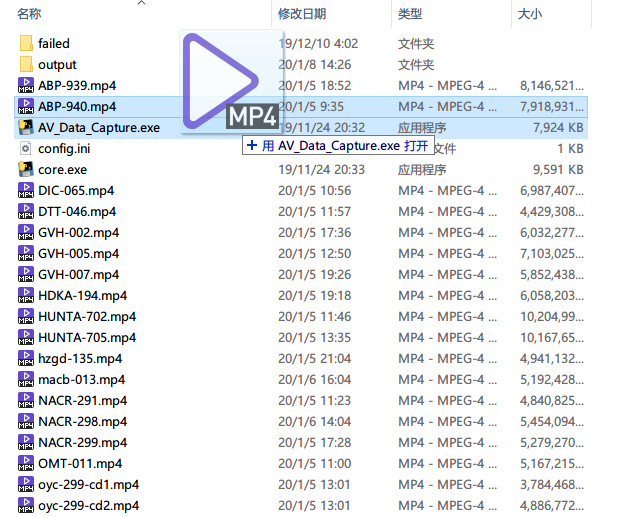
软件会自动识别同目录下的视频文件,并按照我们此前设定的规则,将抓取完元数据的文件输出到`output`文件夹。
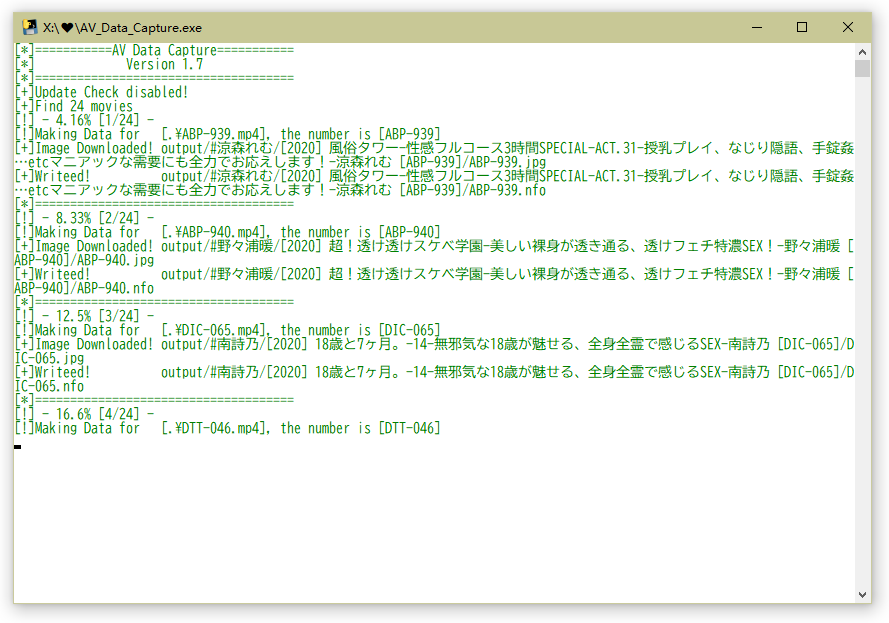
整个元数据抓取也至此结束。
* * *
接下来只需在以前用[EverAver](https://everaver.blogspot.com/?zx=2aeb97a65a8c97a9)抓取的片库里,搜索“.mp4”之类的视频扩展名。
将它们剪切到[AV Data Capture](https://github.com/yoshiko2/AV_Data_Capture)的程序文件夹,并重新抓取`元数据`,便一键完成了整个媒体库的重新构建和迁移。
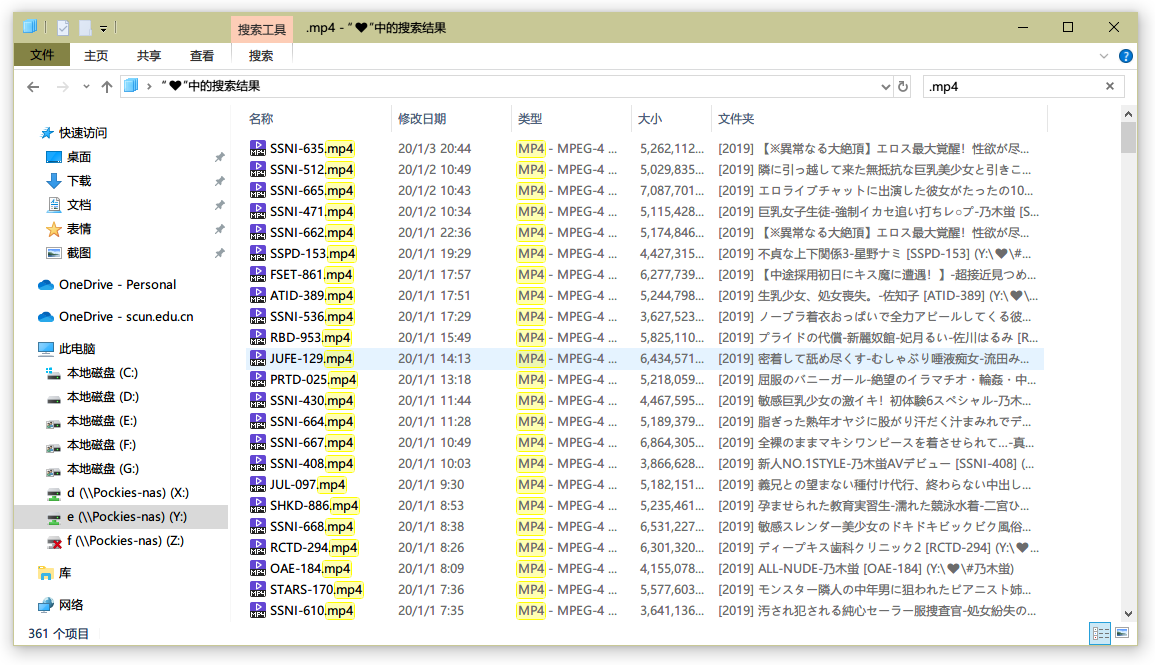
对比此前用[EverAver](https://everaver.blogspot.com/?zx=2aeb97a65a8c97a9)一部一部抓取,1000 部影片抓了整整一周的体验。
[AV Data Capture](https://github.com/yoshiko2/AV_Data_Capture)仅仅一个拖拽视频的动作,便能在几小时内完成 2000 部影片的`元数据`抓取。
**——什么叫“驱散乌云见太阳”!**
**——这就叫“翻身农奴把歌唱”!**
唯有热泪两行,能表达我对开发者同志的感激之情。

元数据(表)/ 自带刮削器
==================
难得建立了媒体库,却只用来放 AV,难免大材小用。
而对普通动画 / 电影 / 电视剧媒体库,存在需求的人也不在少数。
所以这里将一并给出搭建教程。
#### 建立分类文件夹
为了便于本地管理,以及添加媒体库后内容不混杂在一起。
请事先按剧种建好大分类文件夹后,再进行后续操作:
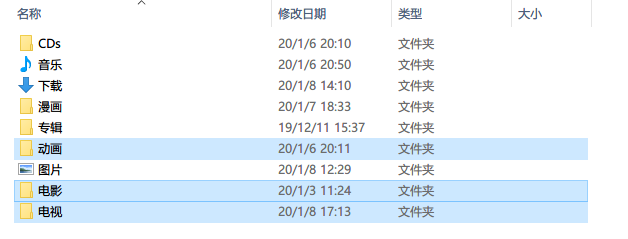
#### 普通影片的元数据抓取
主流的`元数据`抓取姿势有两种:
* **[tinyMediaManager](https://www.tinymediamanager.org/download/)**
tmm 应该是目前功能最全面的抓取工具。
但整个软件的使用体验却异常繁琐,难受,操蛋,反人类,还需要额外安装一个 java 才能运行。
大家都这么忙,谁想折腾这破玩意?
直接弃用。
* Emby 与 Jellyfin 的自带刮削器
以 Jellyfin 为例,其内置刮削器已经自带[TheMovieDb](https://www.themoviedb.org/)和[TheTVDB](https://thetvdb.com/)。
这两个 DB 站足以所有普通动画 / 电影 / 电视剧的抓取需求(反正你用 tmm 也是从这俩站抓)。
并且只需修改视频文件名,`元数据`就能全程自动抓,快捷又省心。
所以本段将主要介绍刮削器的使用。
#### 普通影片的命名规则
所有影片文件,都必须采用该片的**英文名**才能识别。
**——所以改名之前,务必先上[TheMovieDb](https://www.themoviedb.org/)和[TheTVDB](https://thetvdb.com/)搜索该片,确定对应英文名。**
而按照 Jellyfin 的官方[命名指南](https://jellyfin.org/docs/general/server/media/movies.html)(Emby 通用)。
媒体库软件将影视分类为`Movies`与`Shows`两个大类:
* [**Movies(电影)**](https://jellyfin.org/docs/general/server/media/movies.html)
```
基础命名规则如下:
电影英文名 (上映年份).mp4
```
如果你想同时保留一部影片的不同版本(如 1080p 版,720p 版,导演剪辑版),则需建立一级文件夹:
```
影片英文名 (上映年份)/这是文件夹
---电影英文名 (上映年份) - 1080P.mp4
---电影英文名 (上映年份) - 720P.mp4
---电影英文名 (上映年份) - Directors Cut.mp4
```
实例如下:
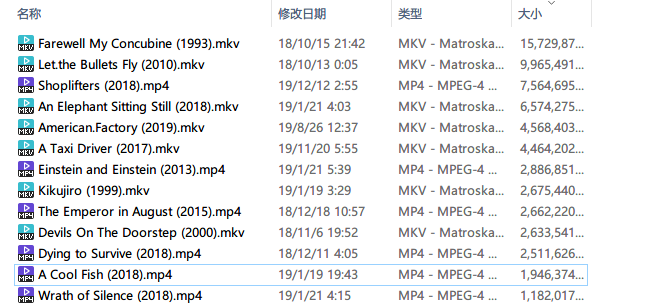
* **[Shows(动画,电视剧)](https://jellyfin.org/docs/general/server/media/shows.html)**
由于剧集通常有多集,多季,OVA 番外,剧场版之类的东西,所以相对电影复杂点。
基础命名规则如下:
```
剧集英文名 (上映年份)/这是文件夹
---Specials /这是文件夹,存放OVA,特典,剧场版之类
------剧集英文名 S00E01.mp4
------剧集英文名 S00E02.mp4
------......
---Season 01 /这是文件夹,有几季就建几个文件夹
------剧集英文名 S01E01.mp4
------剧集英文名 S01E01.mp4
------......
---Season 02 /同上
------剧集英文名 S02E01.mp4
------剧集英文名 S02E02.mp4
------......
```
其中`Specials`里,视频文件后的`S00`表示这是“特典”,后面的`E01`代表“第几个特典”。
请根据[TheTVDB](https://thetvdb.com/)里的数据确定你的 ova 视频的编号。
如《攻壳机动队》,进入它的[TheTVDB 页面](https://www.thetvdb.com/series/ghost-in-the-shell-stand-alone-complex),在右边大封面下会有一个剧集目录:
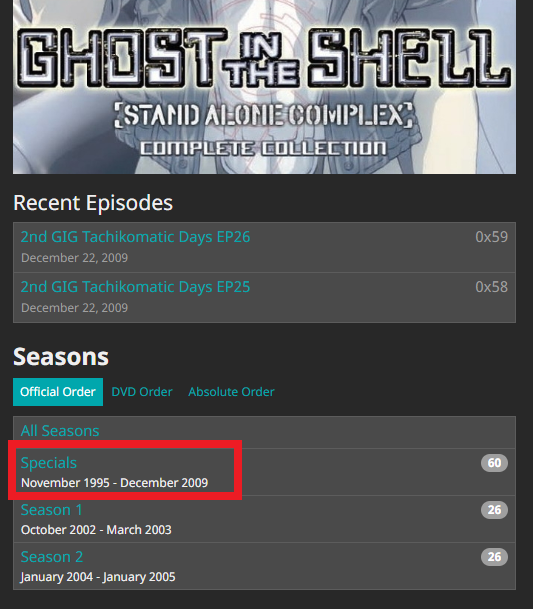
点进`Specials`,便能看见所有 ova/番外/剧场版的对应编号。
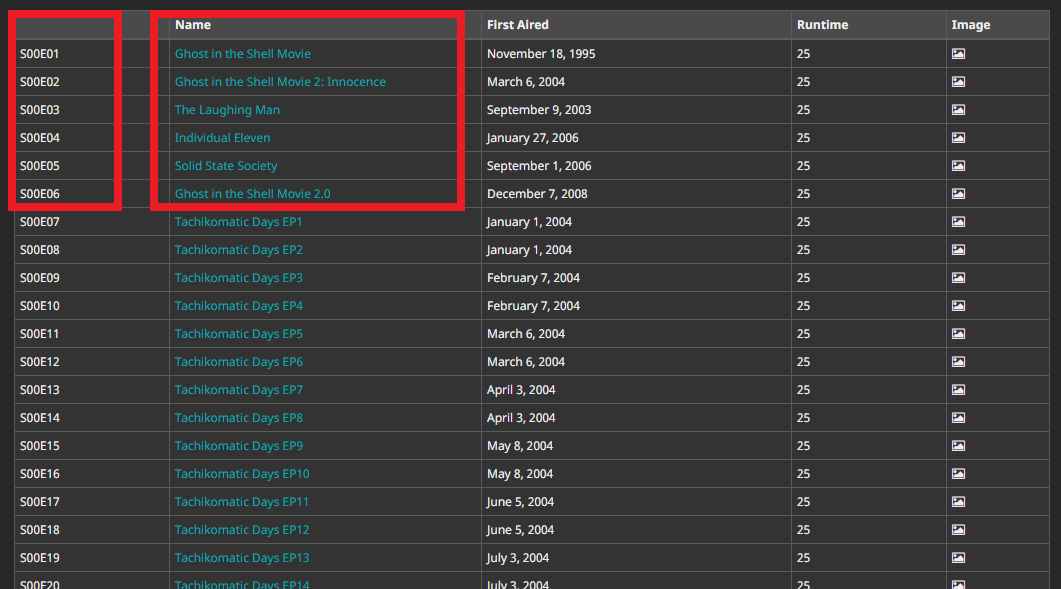
`Season`文件夹同理,`S01`表示第一季,`S01E01`则表示第一季的第一集。
电视剧文件名总会自带集数,所以`Season`文件夹里的东西只需批量重命名即可。
实例如下:
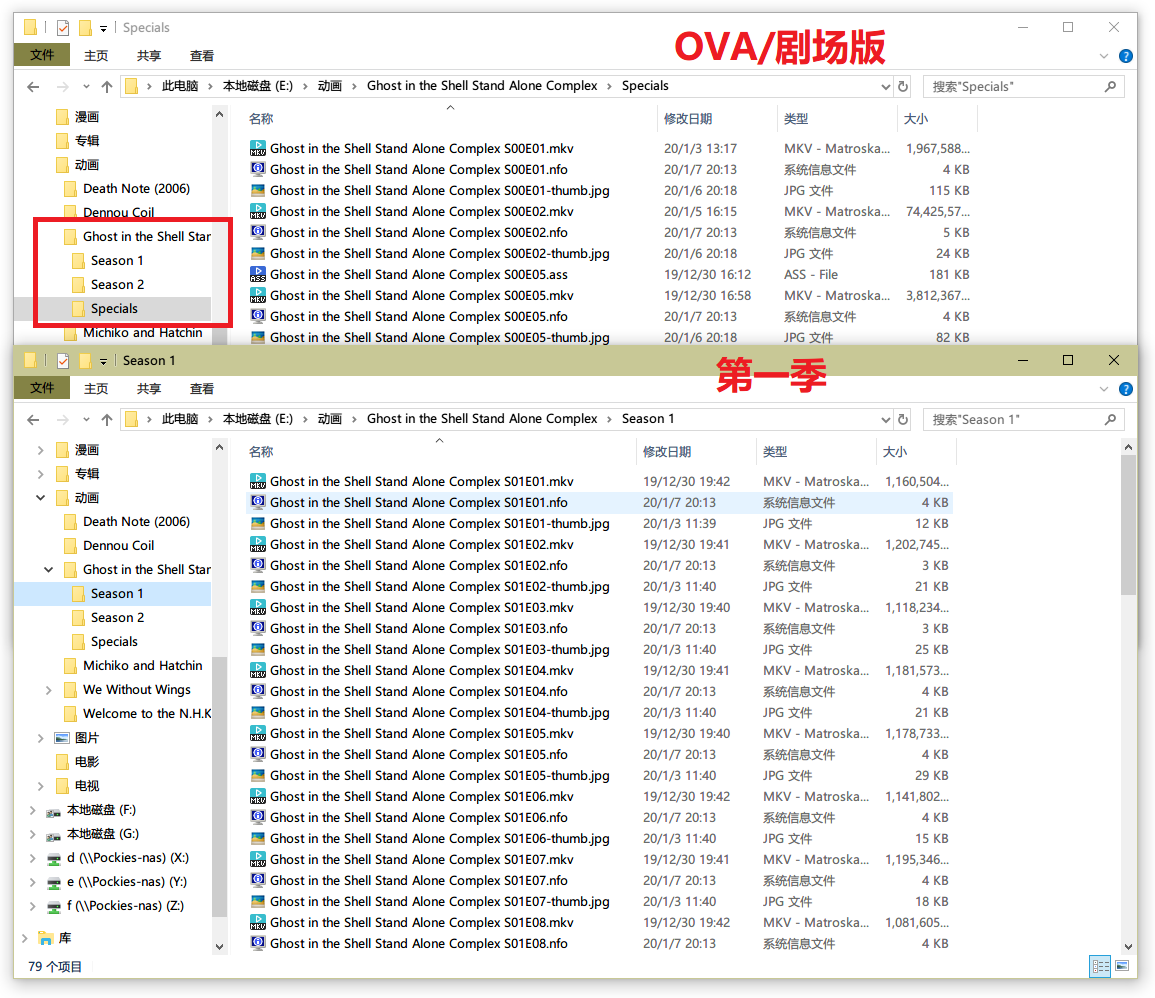
#### 使用[ReNamer](http://www.den4b.com/products/renamer)批量重命名
电影通常只有一部,手动改下文件名就行。
**——但动画/电视动不动几十集,一个个改岂不要了老命?**
自然需要批量重命名工具,这里推荐[ReNamer](http://www.den4b.com/products/renamer)。
以《半泽直树》为例,在[TheTVDB](https://www.thetvdb.com/series/naoki-hanzawa)搜索确定英文名,并建好本地文件夹层级后开始修改。
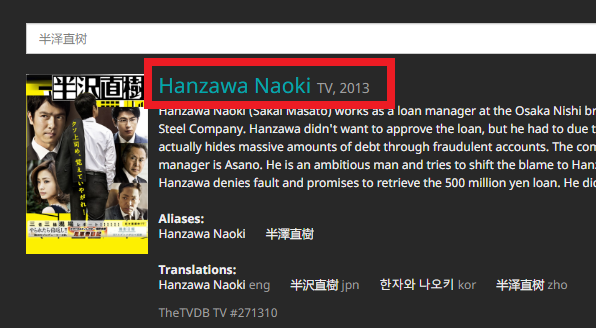
打开[ReNamer](http://www.den4b.com/products/renamer),将视频文件拖进软件窗口:
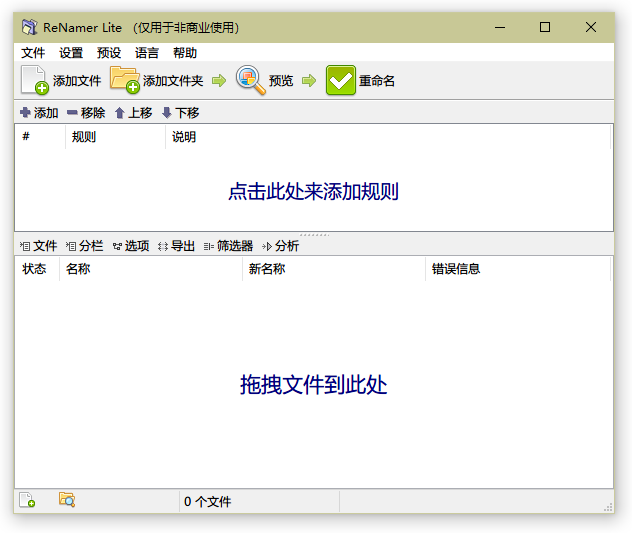
点击添加规则:

[ReNamer](http://www.den4b.com/products/renamer)支持的规则相当丰富,**甚至支持正则**。
不过改个电视剧而已,“替换”+“移除”就够用了:
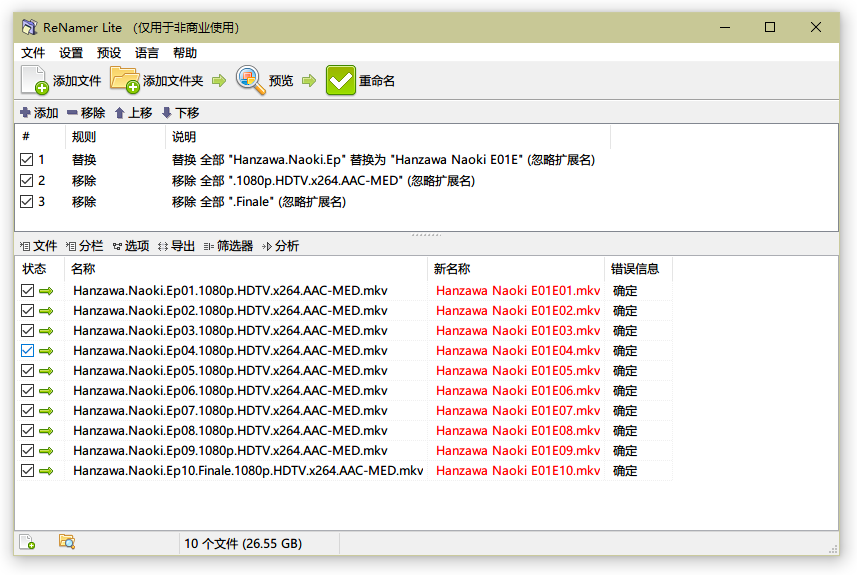
[ReNamer](http://www.den4b.com/products/renamer)支持结果预览,确认无误后点击“重命名”按钮即可完成重命名。
(截图里我手滑把代表季数的 S01 打成了 E01,导致后来抓取`元数据`失败,大家不要学我,这是反面教材。)
#### 添加影片到媒体库
进入 Emby/Jellyfin 的控制台,按图设定默认元数据抓取语言(我选的日语)。
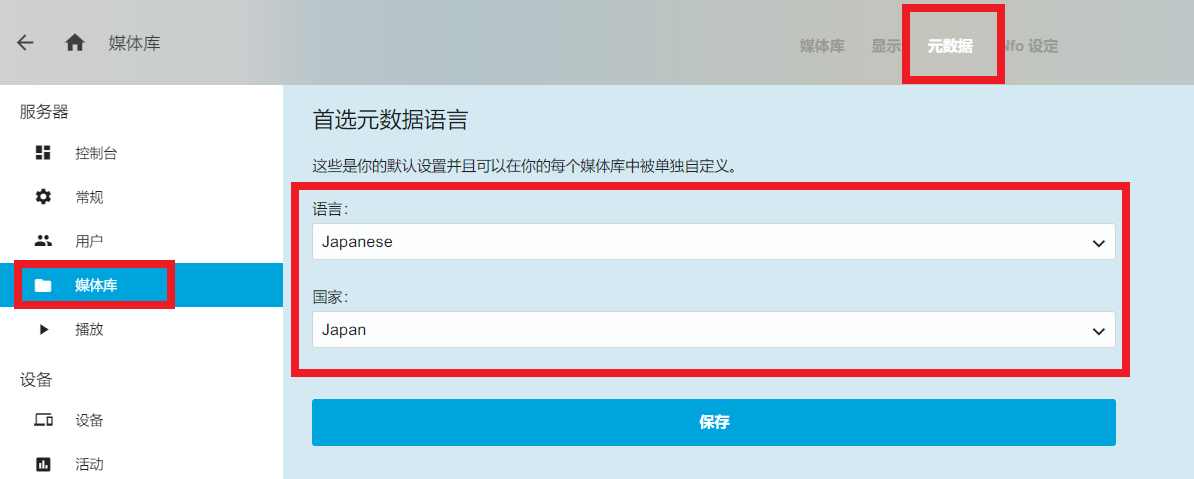
点击添加媒体库,打开右上角的“显示高级设置”。
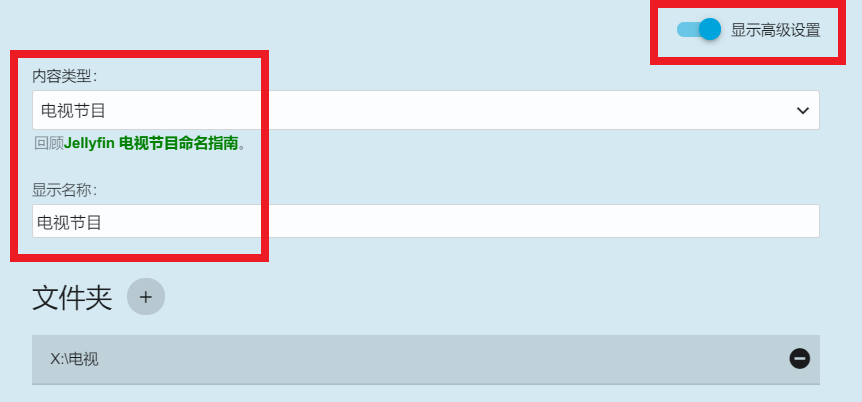
根据你的影片类型选择`内容类型`并勾选正确的 DB 站:
* 电影的`内容类型`选`电影`,DB 站勾选[TheMovieDb](https://www.themoviedb.org/),**并取消勾选其他所有 DB 站**;
* 动画/电视剧的`内容类型`选`电视节目`,DB 站勾选[TheTVDB](https://thetvdb.com/),**并取消勾选其他所有 DB 站**;
* 无论电影/动画/电视剧。
请在`选媒体资料储存方式`一项里勾选`Nfo`,并勾选`将媒体图像保存到媒体所在文件夹`;
`实时监控`视情况开启,个人选择了关闭。
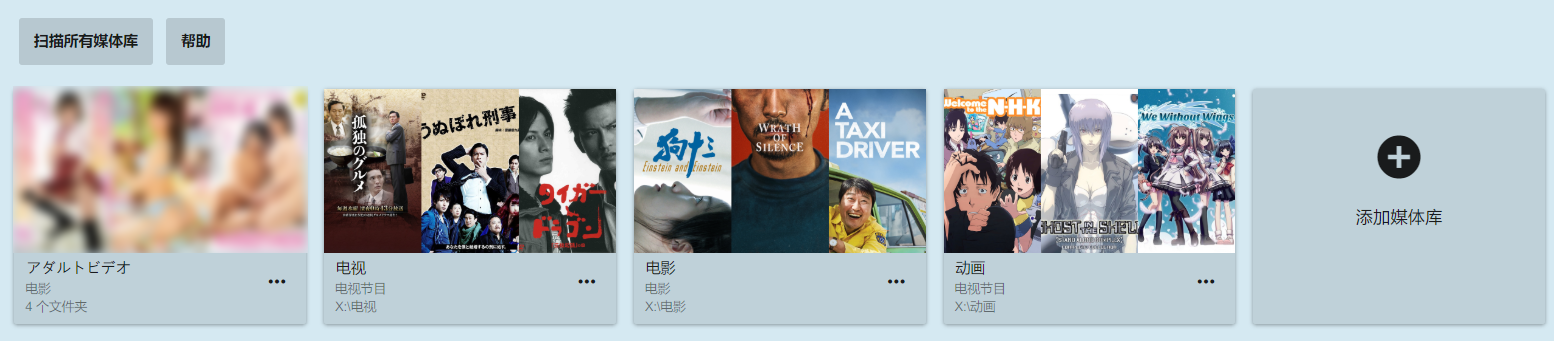
剩下就是等待媒体库扫描完成。
如果这都有无法识别/识别错误/信息抓取不全的漏网之鱼,在 Emby/Jellyfin 里手动“识别”/“刷新”即可:
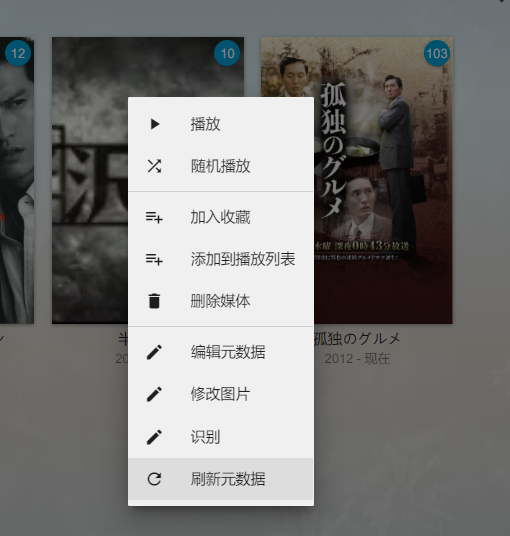
识别完成后,诸如封面/演员/简介/媒体评分/海报/单集预览/单集简介之类的信息便一应俱全:
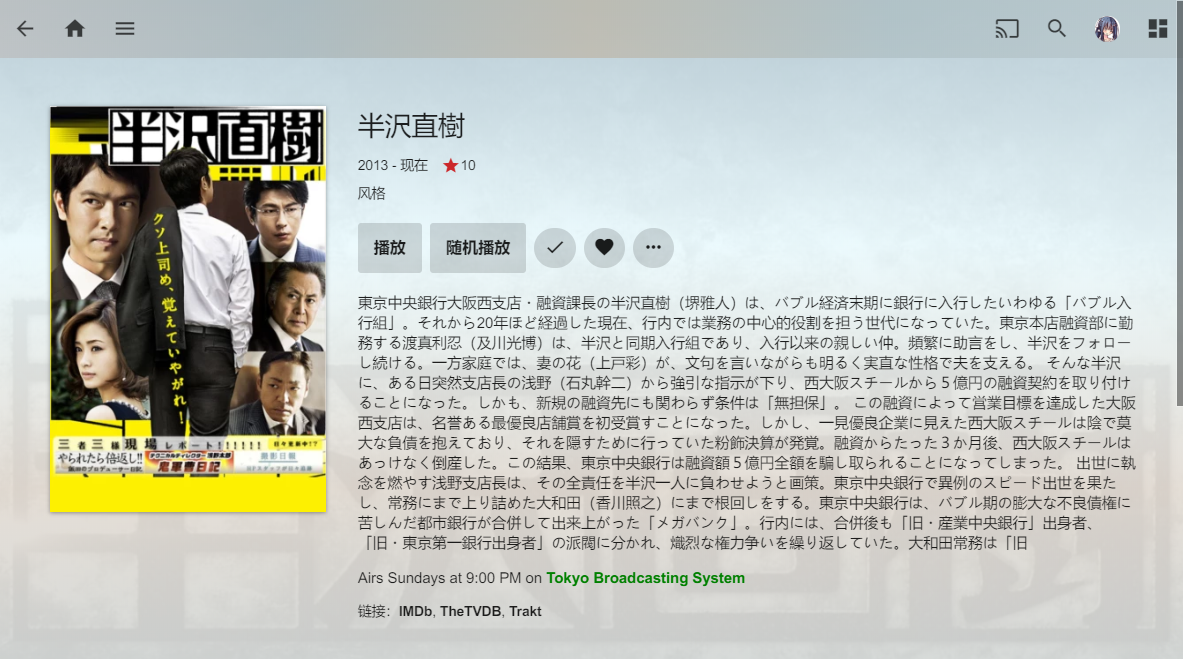
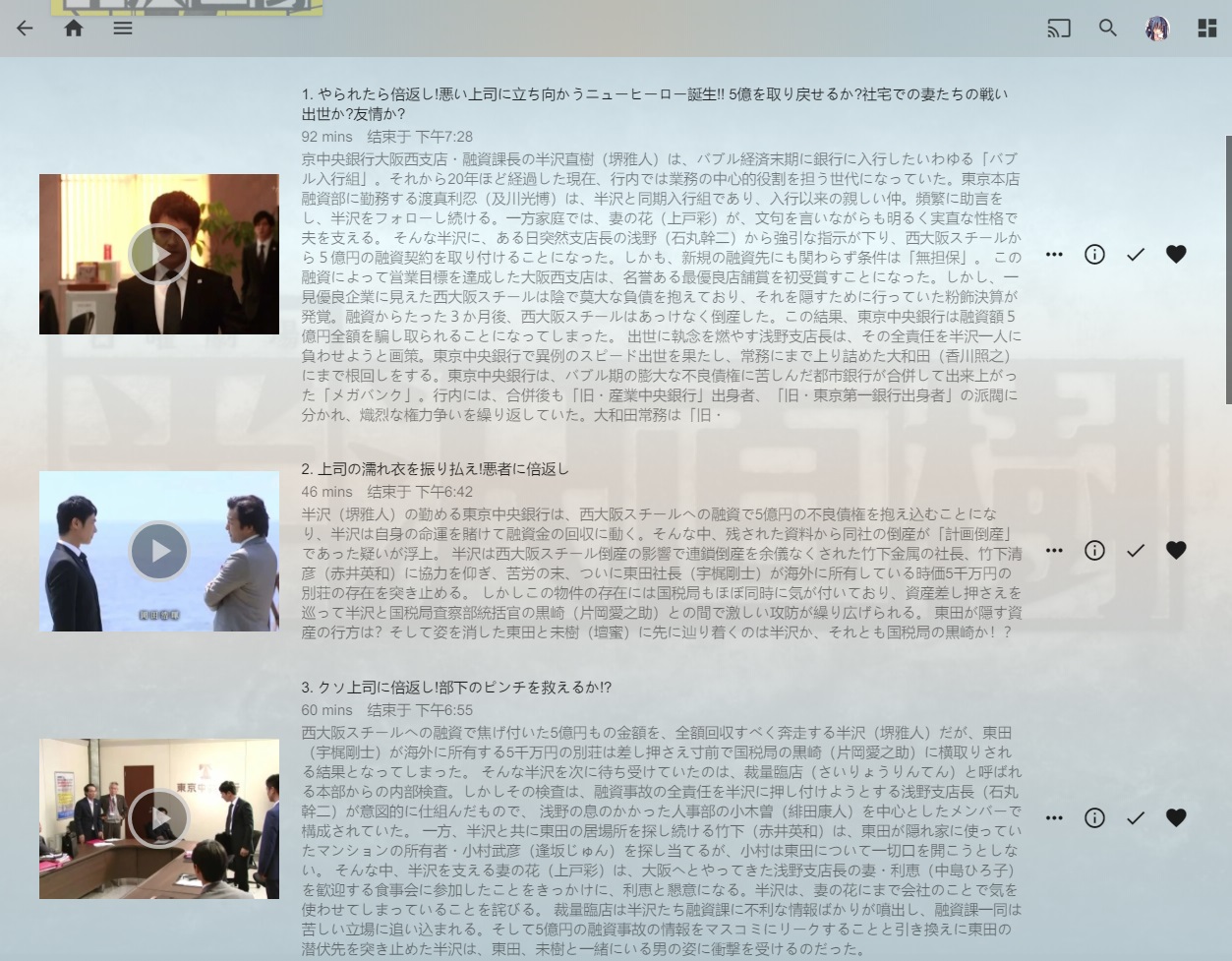
抓取的`元数据`则作为 NFO 和图片,保留在了你的视频文件夹。
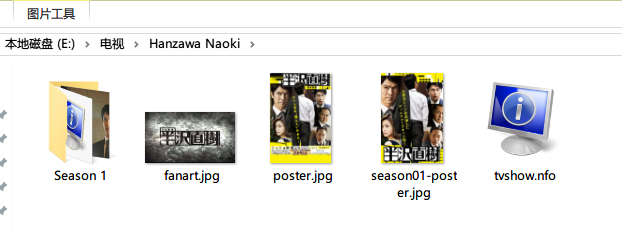
需要迁移/重装/使用其它媒体库时,也就不用重新抓取`元数据`了。
打造**普通影片媒体库**的教程至此结束。
服务端 / Jellyfin 替代 Emby
=========================
经过一年发展,我们不仅拥有了更强力的 AV`元数据`抓取工具。
去年个人[Jellyfin](https://pockies.github.io/2019/03/25/everaver-emby-kodi/>给予厚望的选手,也终于从草履虫进化成了类人猿:
* 更加稳定的服务端。
* Android/Android TV 客户端[上线](https://repo.jellyfin.org/releases/client/)。
* IOS 客户端开始[测试](https://testflight.apple.com/join/TcFUEVEb)。
* Kodi 插件[放出](https://repo.jellyfin.org/releases/client/kodi/)。
**简而言之——**
**——“它能用了!”**
是时候和 Emby 这个到处设限制,会员[买断 120 刀](https://emby.media/premiere.html)还**从不打折**的辣鸡玩意儿说再见了。
#### 安装
我的山寨“NAS”系统用的 LTSC 2019,所以只说 Win 下的安装。
进入 Jellyfin 的[官方源](https://repo.jellyfin.org/releases/server/windows/stable/)。
**——如果你的系统是 64 位。**
请直接下载载点里的 exe 安装包,目前版本为`jellyfin_v10.4.3-x64.exe` 。
双击安装一路下一步,x64 版 Jellyfin 目前已经和 Emby 无异,开箱即用。
安装完成后,直接参考[《利用 EverAver+Emby+Kodi 打造本地 AV 媒体库》](https://pockies.github.io/2019/03/25/everaver-emby-kodi/)里[jellyfin\_10.4.3.portable\_windows-x86.zip。](https://pockies.github.io/2019/03/25/everaver-emby-kodi/>Emby 服务端的部分(点击跳转)进行配置即可。
本文接下来折腾x86版的部分可以跳过。
如果你的系统和我一样是32位,就只能下载后娘养的x86“便携版”了,目前版本为
下载后解压,双击里面的`install.bat`,会弹出安装对话框:
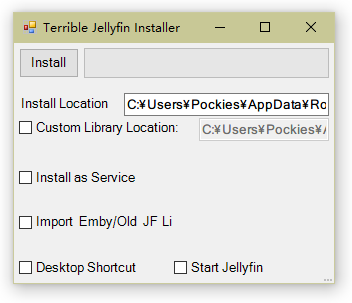
可以自定义安装位置/媒体库位置/创建桌面快捷方式之类,按需调整后点击“Install”即可。
安装完成后,双击安装位置里的`jellyfin.exe`便运行了媒体服务:
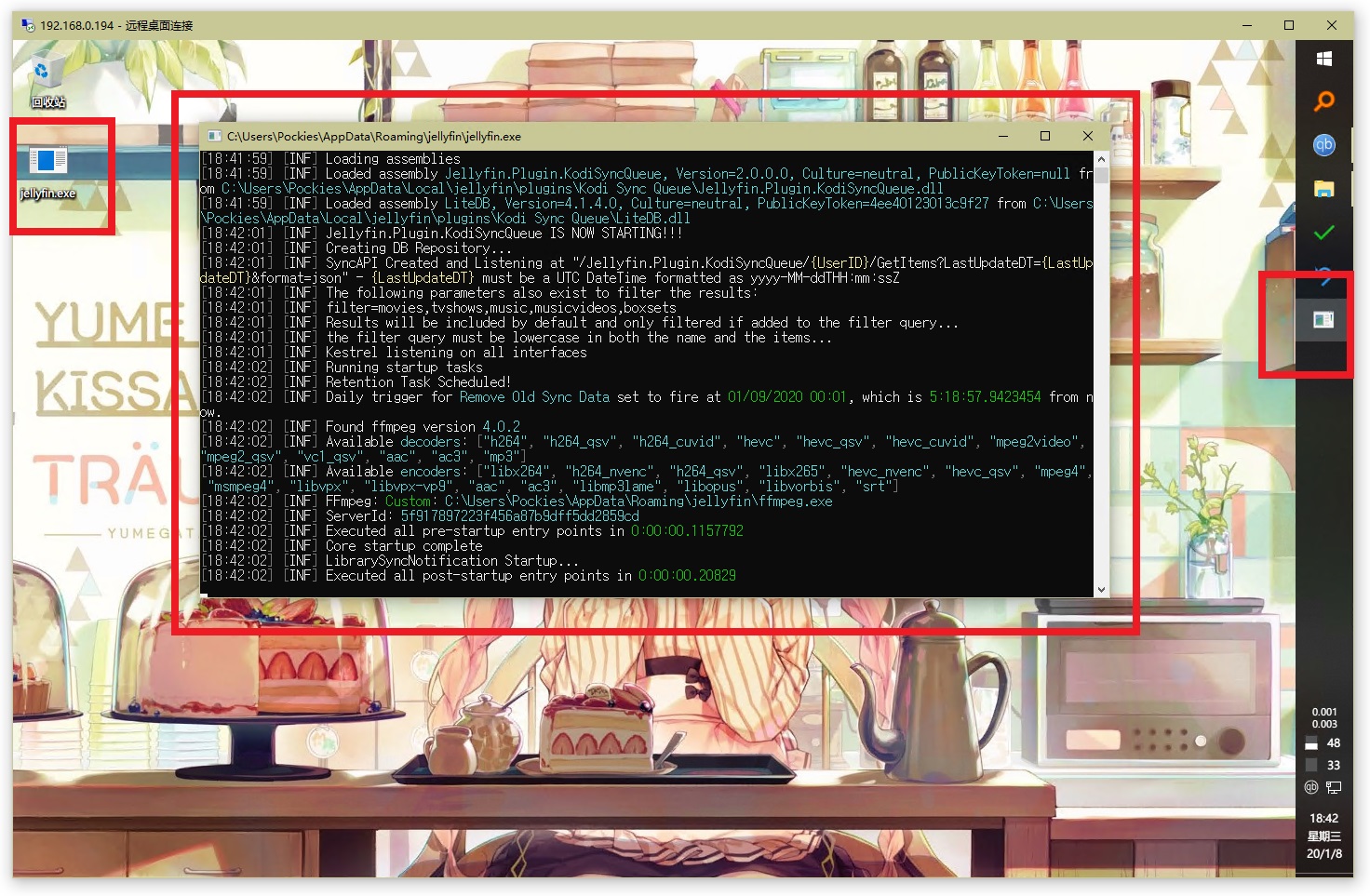
是的,你没看错。
后娘养的 x86 版在运行时会有一个**难看的命令行窗口,没有任何图标,并直接占领一个任务栏位置。**
#### 消除 x86 版的命令行窗口
运行时弹个窗口是**不能忍的**。
**——难看不说,还容易误操作。**
那就得除掉它:
新建一个文本文档,贴入以下内容:
```vbs
Set ws = CreateObject("Wscript.Shell")
ws.run "cmd /c 你的安装目录\jellyfin.exe",vbhide
2
3
4
5
6
7
8
9
10
11
12
13
14
15
16
17
18
19
20
21
22
23
24
25
26
27
28
29
30
31
32
33
34
35
36
37
38
39
40
41
42
43
44
45
46
47
48
49
50
51
52
53
54
55
56
57
58
59
60
61
62
63
64
65
66
67
68
69
70
71
72
73
74
75
76
77
78
79
80
81
82
83
84
85
86
87
88
89
90
91
92
93
94
95
96
97
98
99
100
101
102
103
104
105
106
107
108
109
110
111
112
113
114
115
116
117
118
119
120
121
122
123
124
125
126
127
128
129
130
131
132
133
134
135
136
137
138
139
140
141
142
143
144
145
146
147
148
149
150
151
152
153
154
155
156
157
158
159
160
161
162
163
164
165
166
167
168
169
170
171
172
173
174
175
176
177
178
179
180
181
182
183
184
185
186
187
188
189
190
191
192
193
194
195
196
197
198
199
200
201
202
203
204
205
206
207
208
209
210
211
212
213
214
215
216
217
218
219
220
221
222
223
224
225
226
227
228
229
230
231
232
233
234
235
236
237
238
239
240
241
242
243
244
245
246
247
248
249
250
251
252
253
254
255
256
257
258
259
260
261
262
263
264
265
266
267
268
269
270
271
272
273
274
275
276
277
278
279
280
281
282
283
284
285
286
287
288
289
290
291
292
293
294
295
296
297
298
299
300
301
302
303
304
305
306
307
308
309
310
311
312
313
314
315
316
317
318
如果你安装在了默认位置,那就是:
vbs Set ws = CreateObject("Wscript.Shell") ws.run "cmd /c C:\Users\你的用户名\AppData\Roaming\jellyfin\jellyfin.exe",vbhide
保存,修改文件名为Jellyfin.vbs

启动 Jellyfin 时双击这个 vbs 脚本即可,Jellyfin 会作为一个没有窗口的后台进程运行。
而将Jellyfin.vbs脚本扔进开始菜单的启动文件夹里,便实现了开机无窗口启动 Jellyfin。
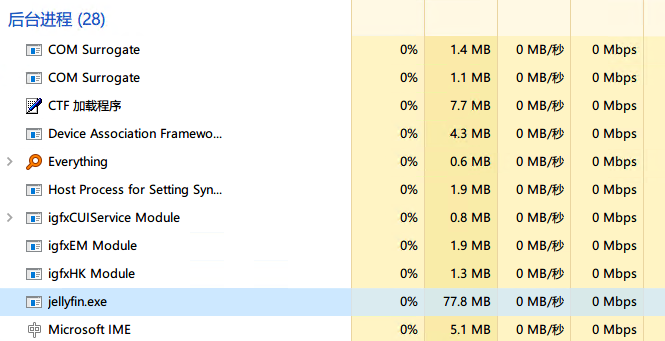
x86 版 Jellyfin 的安装至此结束。
剩下就是进 web 后台添加不同类型的媒体库。
请参考上文添加[上篇文章](https://pockies.github.io/2020/01/09/av-data-capture-jellyfin-kodi/>普通影视库的部分。
至于添加 AV 库和其他配置,同样参考客户端 Kodi+Dlna+VLC (opens new window) Emby 服务端的部分(点击跳转)。
大同小异,不再赘述。
去年我的客户端解决方案如下:
电视盒子。
用 Kodi 加 Emby 插件。
PC 电脑。
网页播放/进文件夹用 Potplayer 播放。
然而无论哪种都比较难受。
- Kodi 在电视盒子上运行太重太繁琐;
- PC 网页播放遇到无法解码的视频就是抓瞎;
- Potplayer 进文件夹有多痛苦就更别提了。
——于是找了一些体验相对更好的解决方案。
# 电视盒子 / Jellyfin TV 版+VLC
直接进入 Jellyfin 的官方载点 (opens new window)下载 apk 安装即可。
免费的 TV 应用是我迁移至 Jellyfin 的主要原因。
要知道 Emby 的 TV 应用不仅收费,辣鸡新版本还又丑又卡。
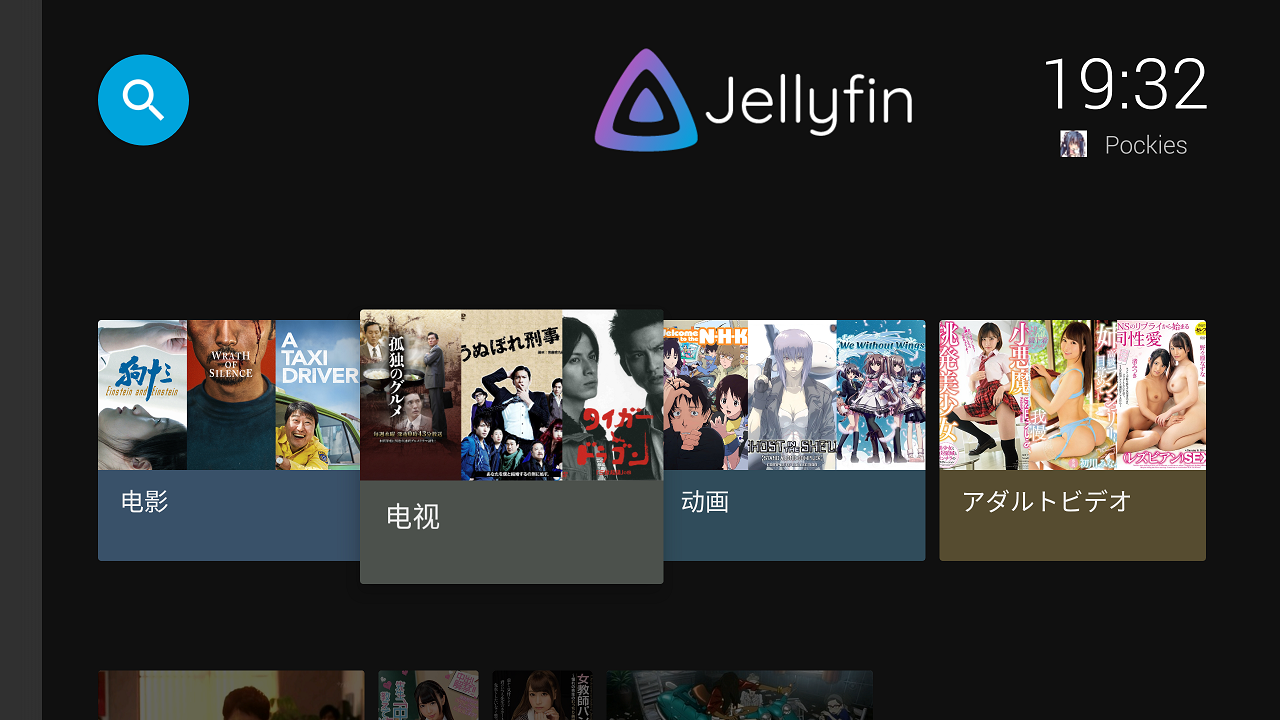
安装完成并登录账户后,进入应用设置,找到Preferred media player,将其修改为External app。
再安装一个VLC for Android (opens new window)(自带 TV 界面),便能实现点击影片调用外部播放器 VLC 硬解播放。
VLC 的硬解能力现在相当靠谱——
——Kodi 能放的片 VLC 也能放;VLC 放不了片 Kodi 一样别想放。
而 Jellyfin TV 版+VLC 的使用体验如丝般顺滑,吊打 Kodi 又重又繁琐的配置与操作。
强烈推荐使用。
# PC 播放 / Dlna
警告,本方案仅适合以下用户:
- 拥有大容量内存,能划出至少 16G 内存作为内存盘长期挂载;
- 拥有一块能随便艹的硬盘,并且艹坏也无所谓。
(随意 Dlna 播放出现 PC 硬盘嗝屁的情况,本人概不负责)。
如果你决定后果自负,请进 Emby/Jellyfin 控制台开启 Dlna,选择默认媒体库账户,保存。
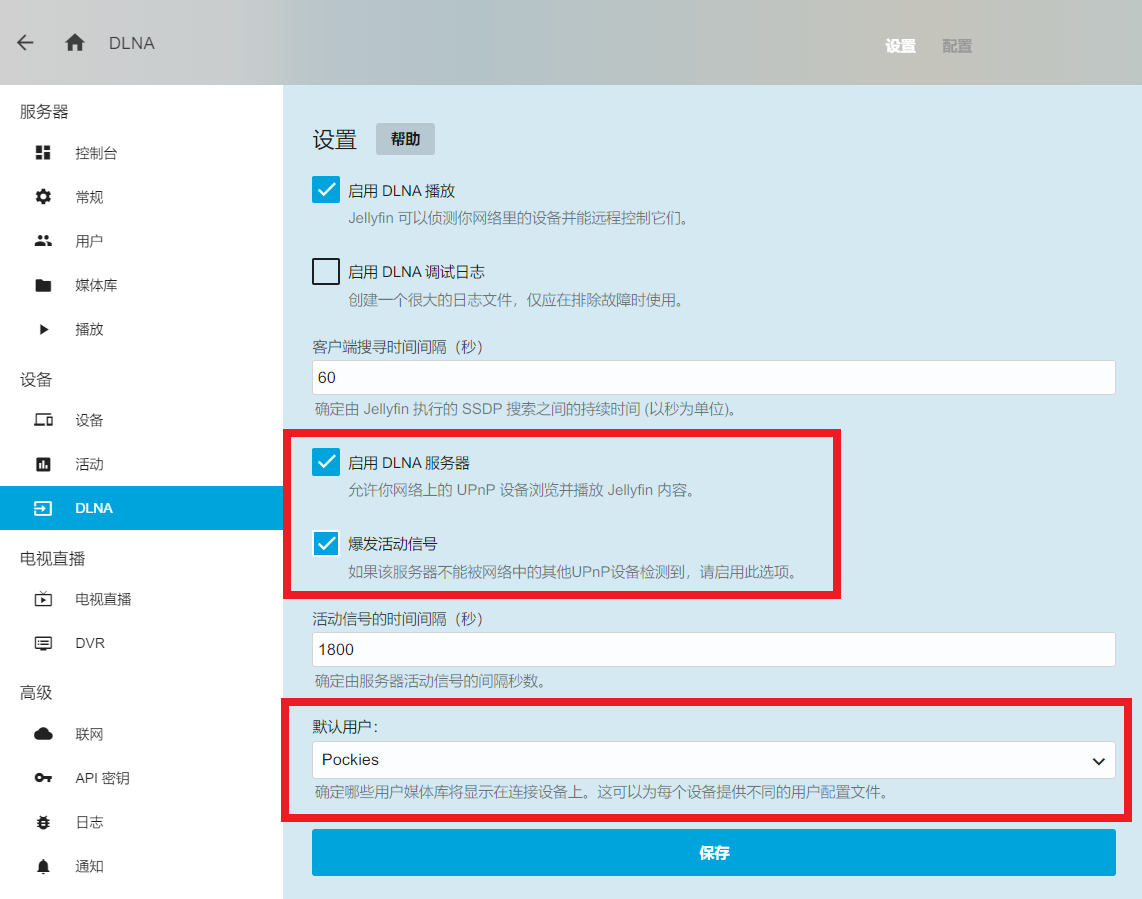
打开客户端 PC 的设置,进入设备→添加蓝牙或其他设备→添加其他设备。
选中 Emby/Jellyfin 的 Dlna 服务并添加:
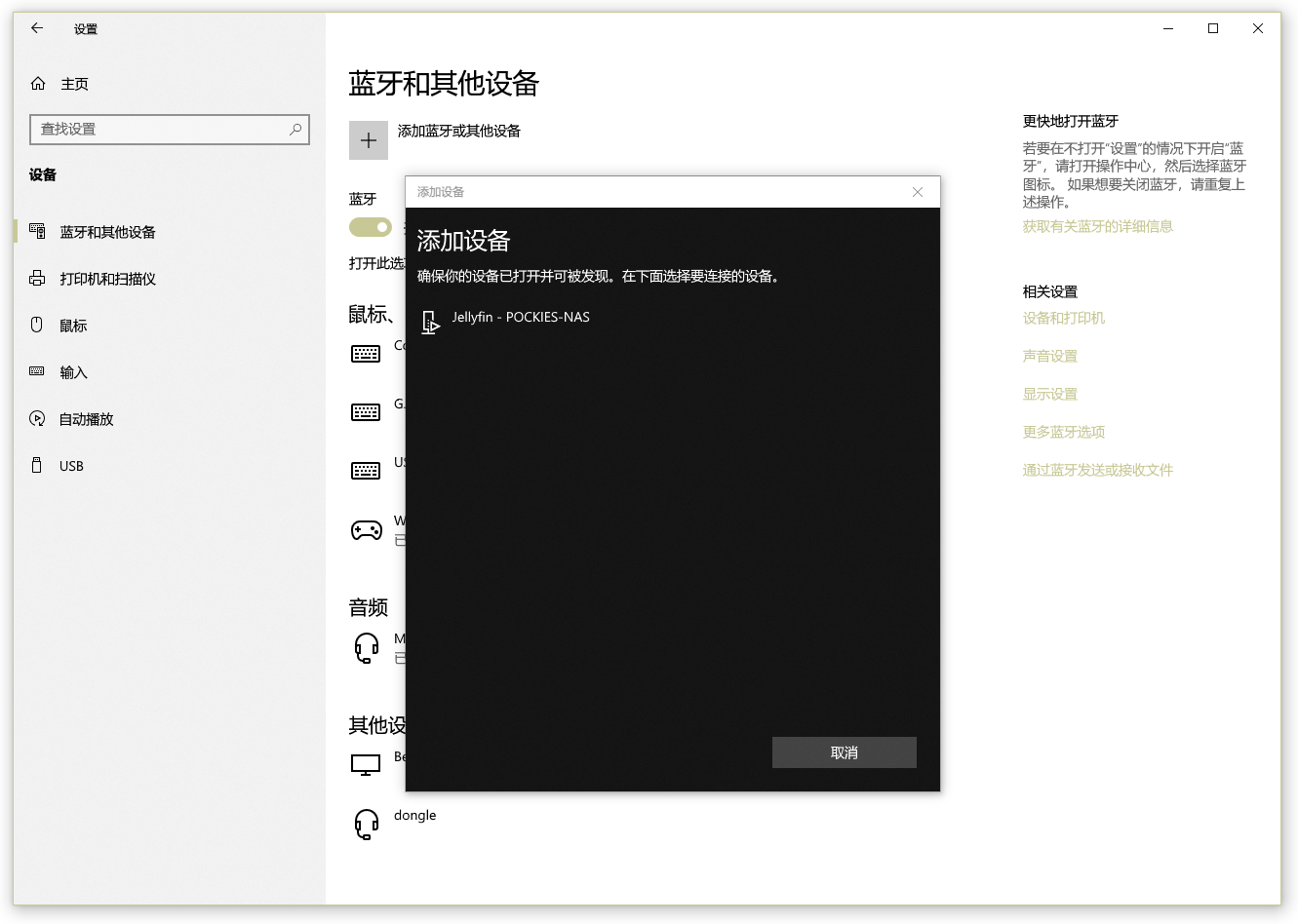
然后资源管理器的此电脑上会出现该服务。
进入之后便能看见所有媒体库:
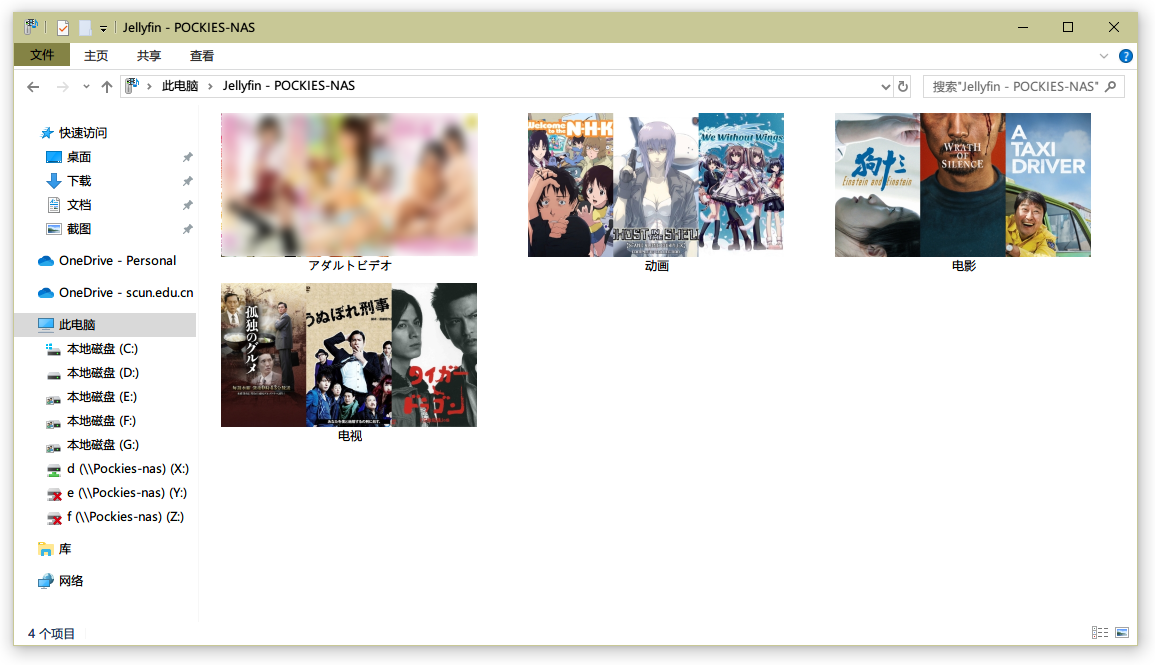
同时还能浏览“最近添加”“收藏”“标签”等一系列内容,浏览体验与 web 端无异。
影片自然一部不少,每一部都有封面+标题,双击即调用本地播放器(如 Potplayer)播放——
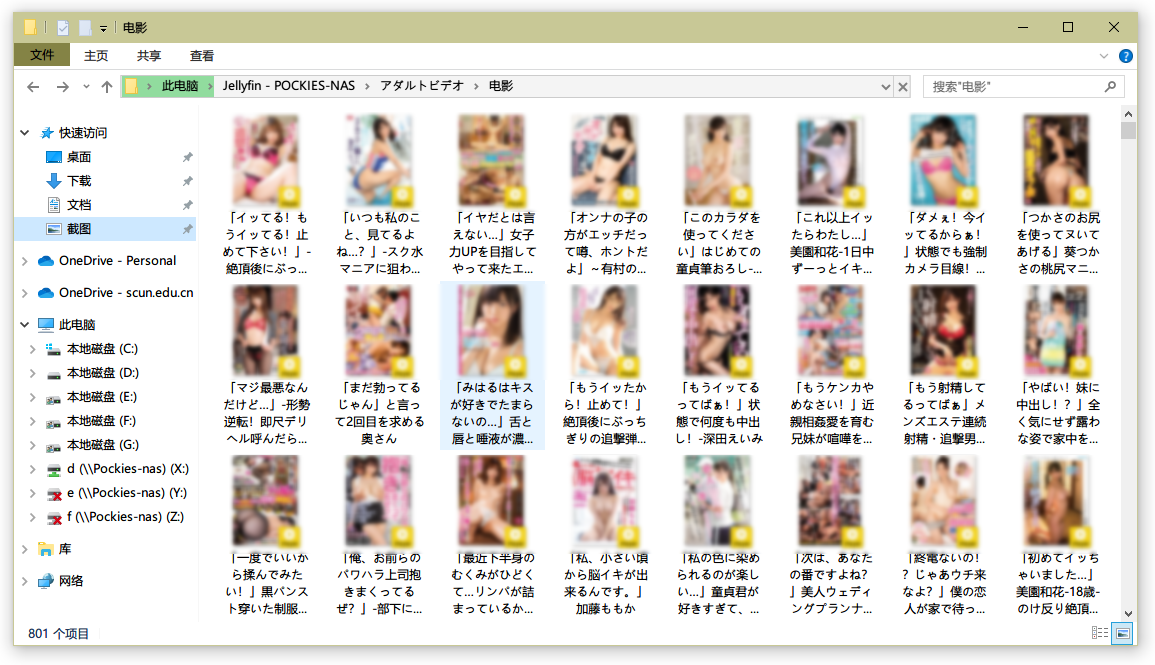
——然后你会发现资源管理为了播放影片,愣是把一个个高达四五 GB 的小电影,1kb 不差的往本地 Internet 临时文件夹(默认在 C 盘)里复制。
——你播放了多少部片子,就等于把多少部片子下载到了本地 C 盘。
C 硬的读写量可想而知。
如果看到这里你还打算硬上,那么请分配一个至少 16GB,最好 32GB 的内存盘/其他硬盘。
Win+R 打开“运行”,输入regedit.exe,“确定”以打开“注册表编辑器”:
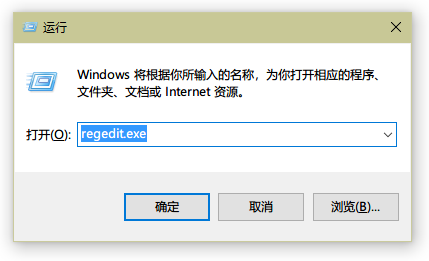
依次展开目录:HKEY_CURRENT_USER\Software \Microsoft\Windows\CurrentVersion\Explorer\Users Shell Folders。
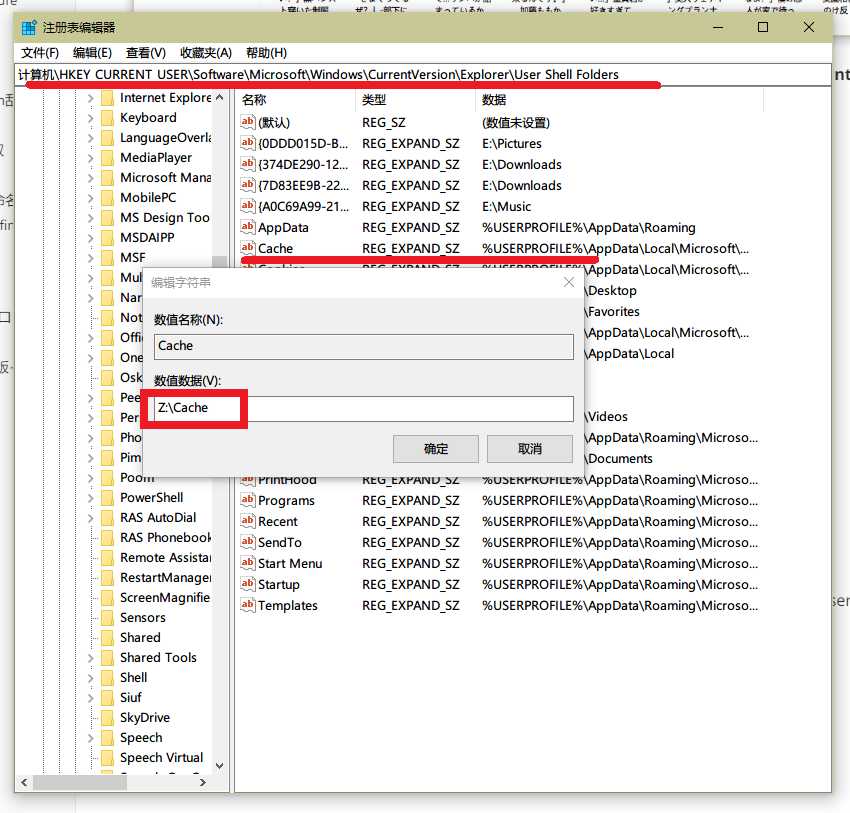
双击里面的Cache修改数值数据。
假如你的内存盘盘符为“Z”,里面建了个“Cache”文件夹作为新的 Internet 临时文件夹,那就填入Z:\Cache。
“确定”后保存,此时再通过 Dlna 打开视频文件,就会全部缓存到内存盘里了。
不过用“资源管理器”浏览 Dlna 服务,每次播放都得等 1 分钟的复制读条,实在不够优雅:
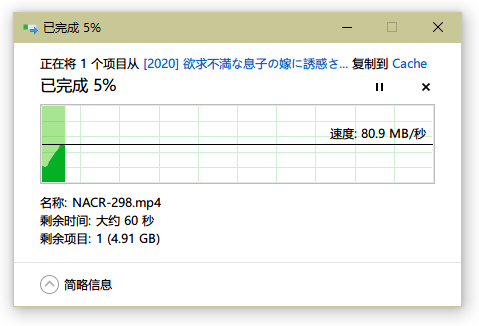
请打开巨硬自带的“电影与电视 (opens new window)”,进入“媒体服务器”进行浏览。
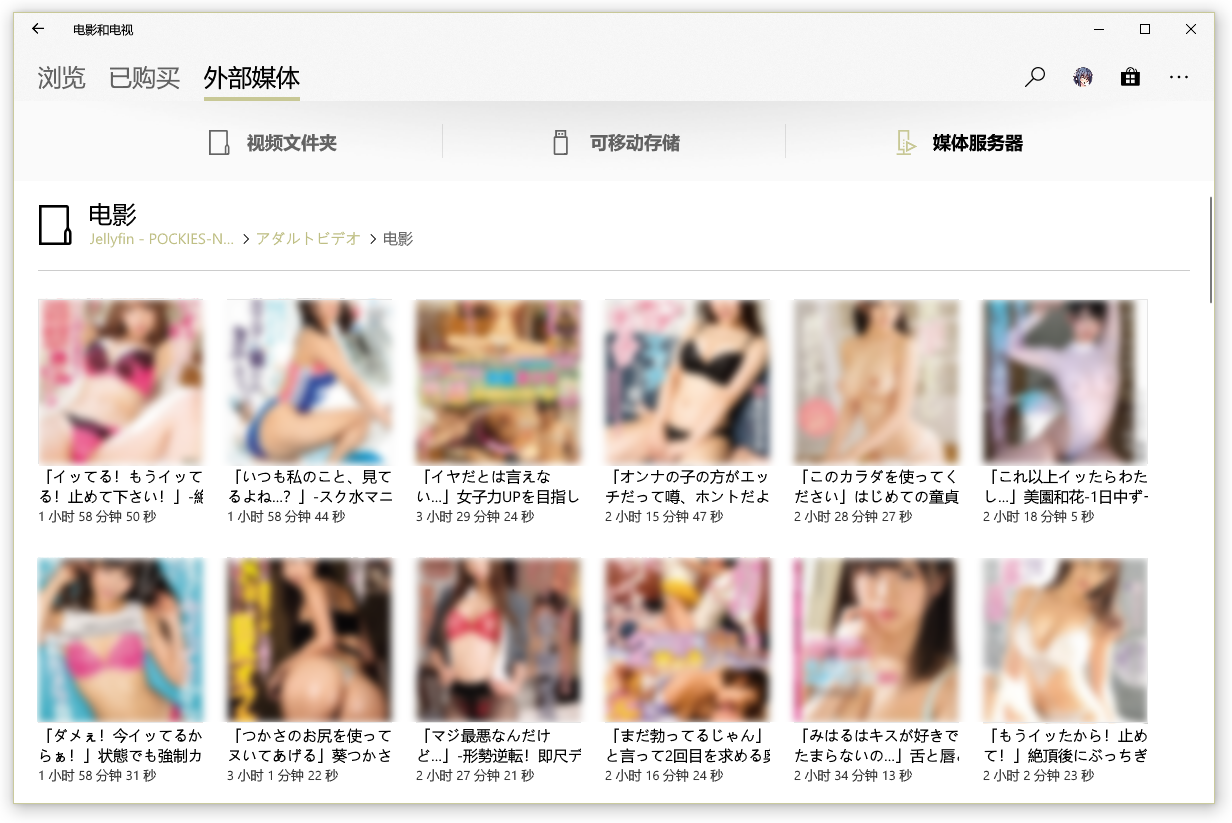
内容浏览上同样没差,并且点击即放,随存随播。
此时的播放体验才终于合格。
# PC 播放 / Kodi
警告,本方案仅适合以下用户:
- 拥有一只手柄(如 xbox/ps4 的手柄)作为 Kodi“遥控器”。
- 不想用 Dlna 艹硬盘的用户。
是的。
我们刚刚在电视盒子上抛弃了 Kodi,现在又得在 PC 上装回来。
由于 PC 版的 Kodi 在手柄支持上存在迷之 BUG:
- 巨硬商店版的 Kodi (opens new window)接入手柄后可能乱飘,但win32 安装包版的 Kodi (opens new window)则完美支持。
- 上述情况反过来。
所以开始配置前,请自行测试哪个版本的 Kodi 能正确支持你的手柄。
确认手柄支持没问题后,开始配置:
由于 PC 版 Kodi“设置中文”→“添加官方源”→“安装皮肤”的整个配置流程与 TV 版无异,这里不再赘述。 请参考《利用 EverAver+Emby+Kodi 打造本地 AV 媒体库》 (opens new window)里配置 Kodi 并连接 Emby 服务器的部分(点击跳转) (opens new window)。
而 Jellyfin 作为 Emby 的开源分支,配置上也有且只有以下细微区别:
- 添加“官方源 (opens new window)”的部分。
修改为 Jellfin 的官方源:https://repo.jellyfin.org/releases/client/kodi/
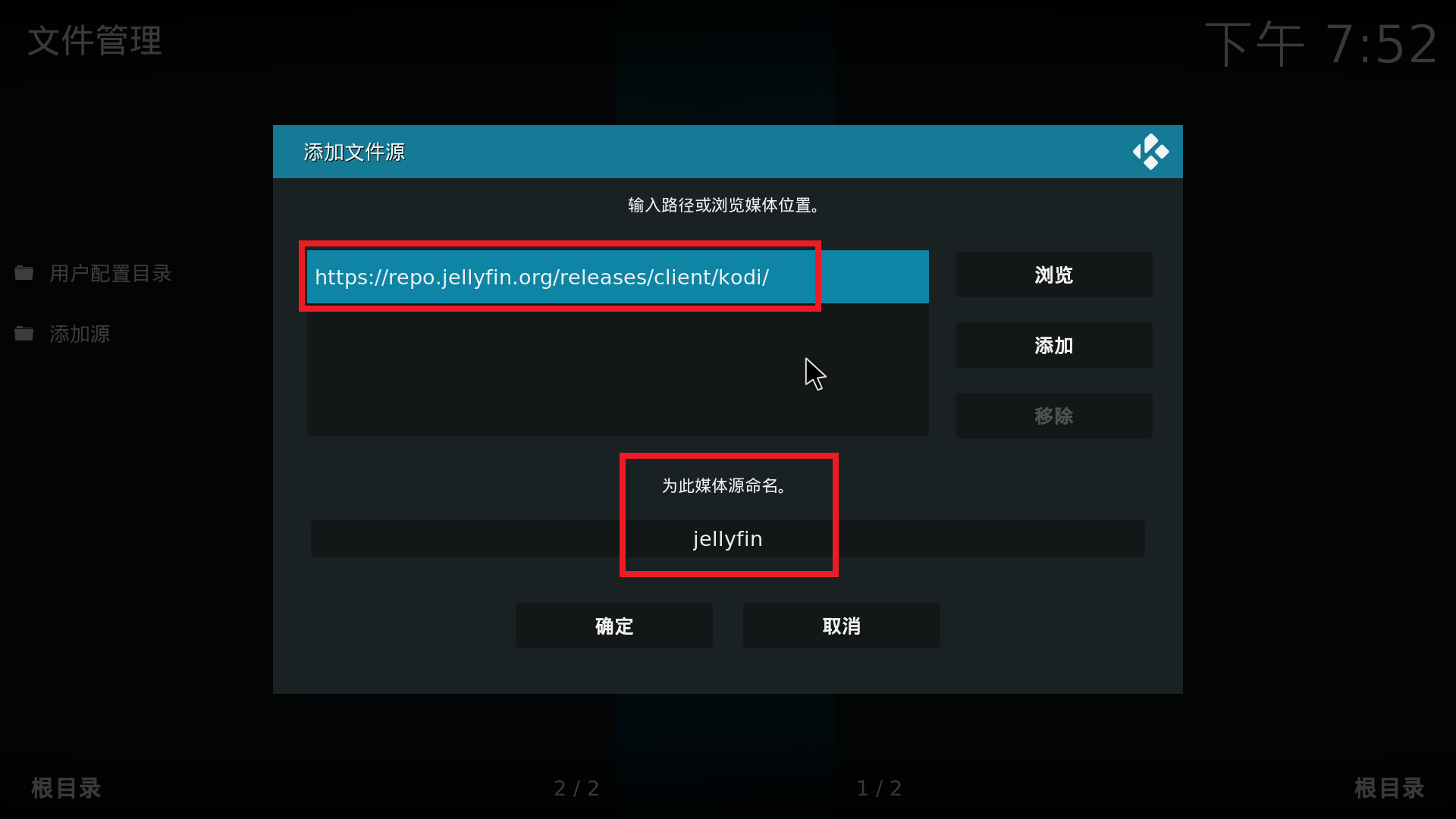
- 安装“插件库” (opens new window)的部分。 同样改从 Jellfin 的官方源里安装:
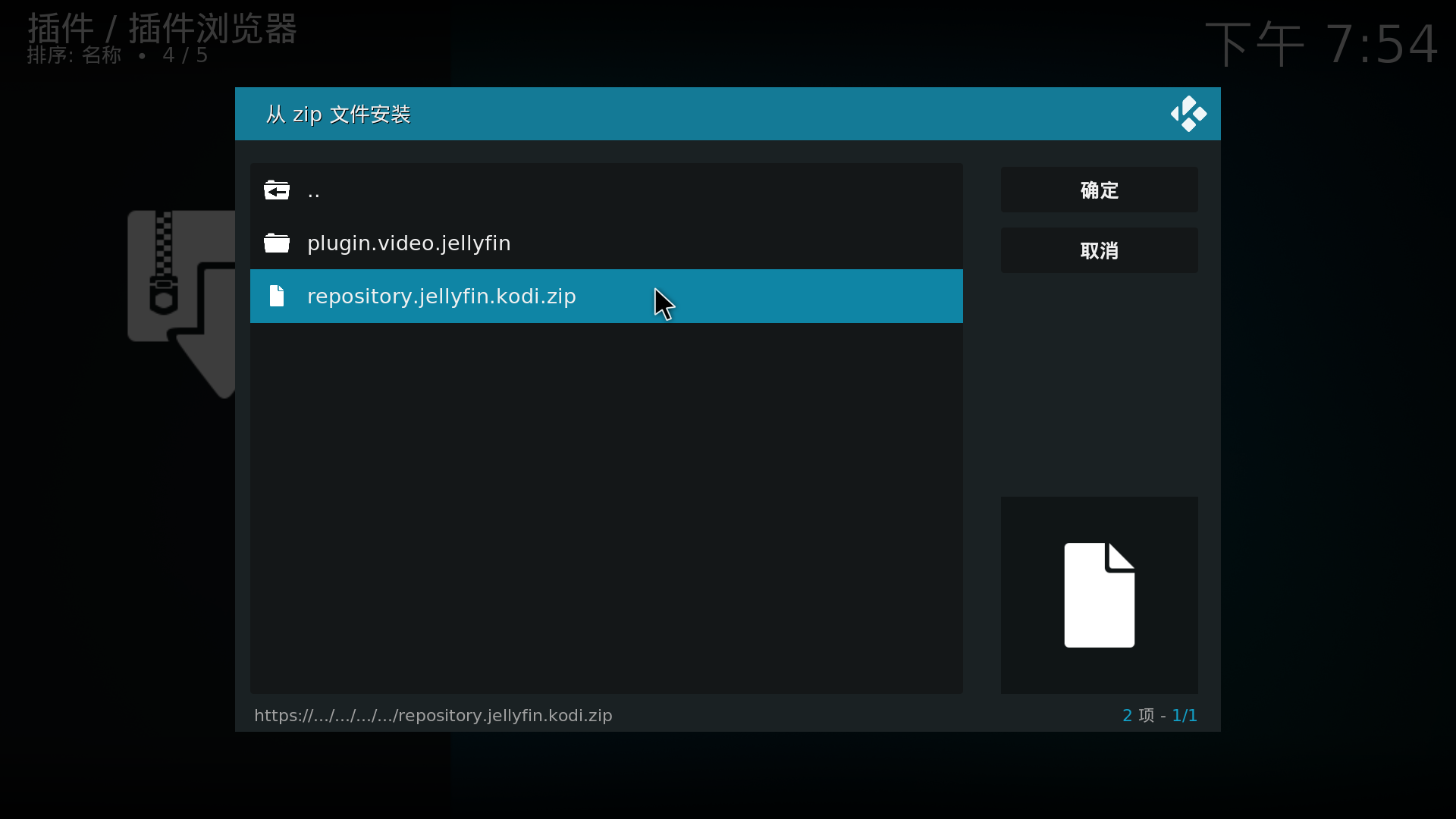
安装“视频插件” (opens new window)的部分。
自然也成了“按目录进入Kodi Jellyfin Addons→视频插件→Jellyfin。”
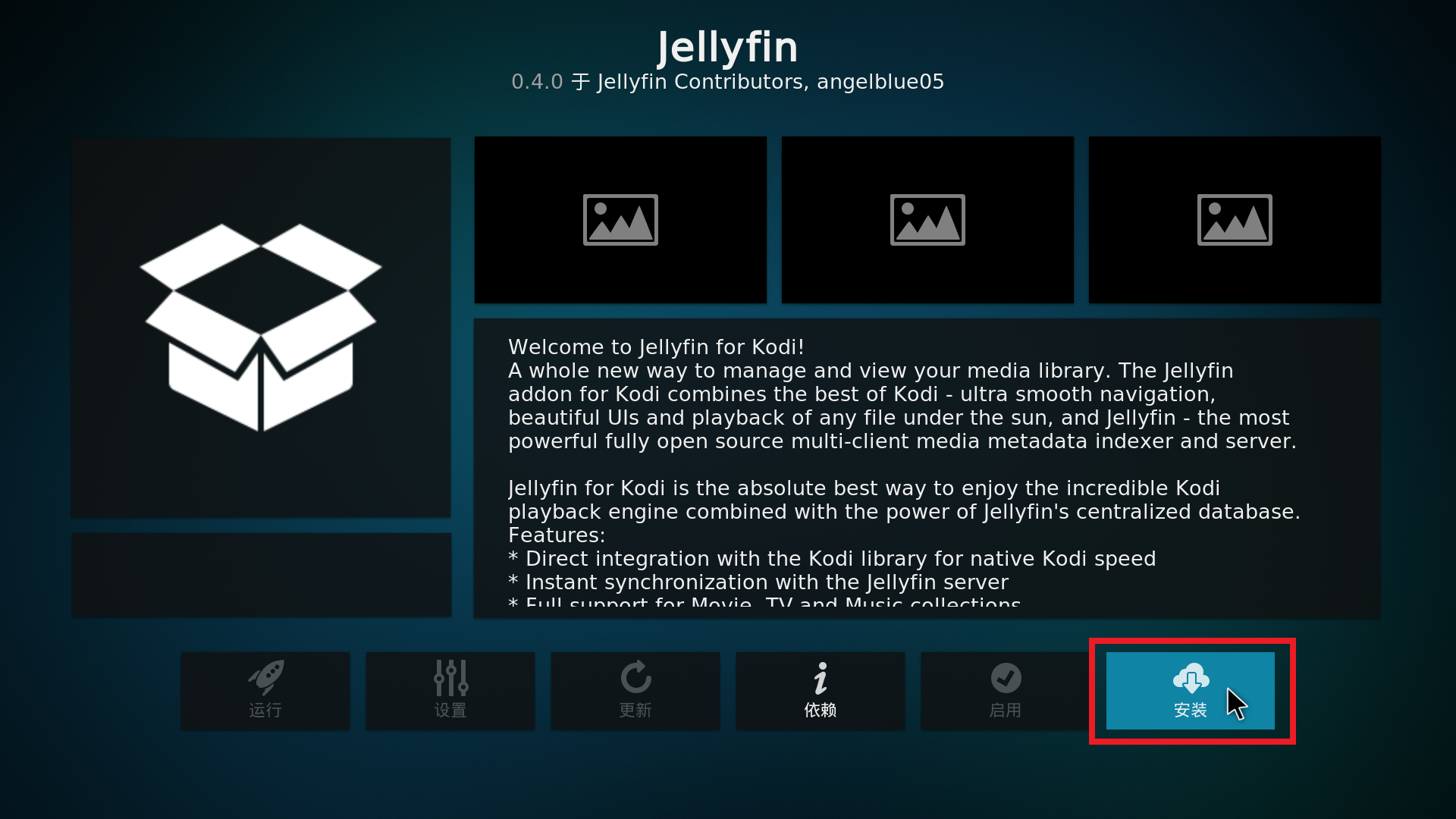
Jellyfin 甚至能白漂 Emby 的Kodi 皮肤 (opens new window)。
直接进入 Kodi 插件→从库安装→所有库→界面外观→皮肤,找到 Embuary 并安装即可:
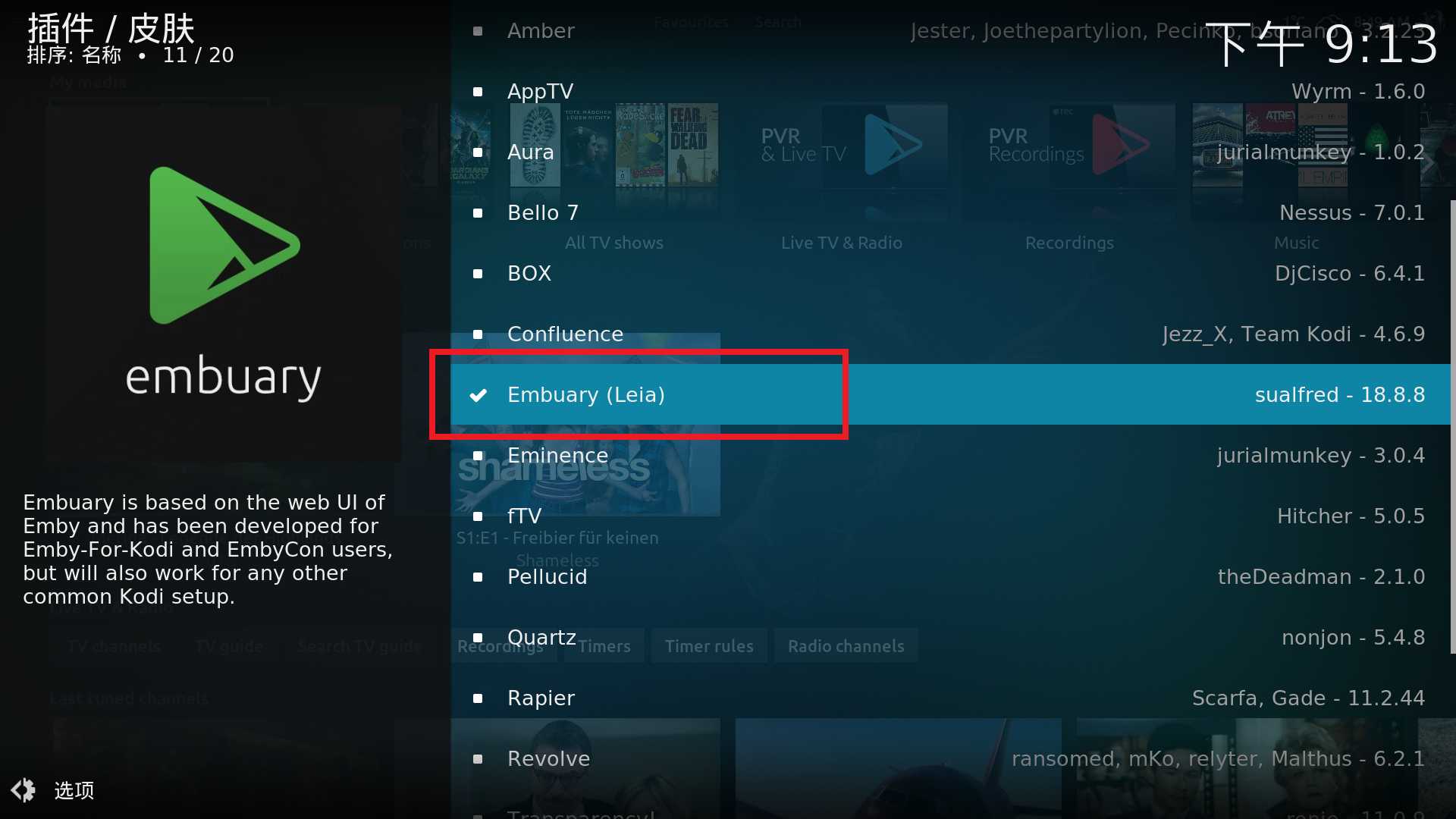
等安装完 Embuary 皮肤,你也就知道为什么需要手柄了。
——神 TM 这皮肤不支持鼠标操作,并弹出一个巨大的“WARNING!”让你禁用鼠标。
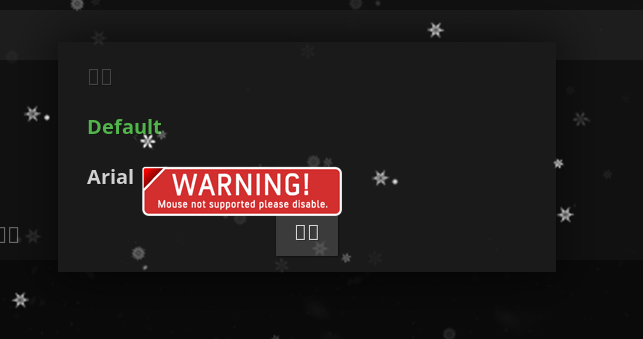
当然了,手柄控制 Kodi 的体验肯定是“爽到”,也强烈推荐 PC 端用手柄控制。
要知道哪怕是支持鼠标的默认 Kodi 皮肤,鼠标操作的体验也远不止一个操蛋能够形容。
安装完 Embuary 皮肤后,推荐进行界面调整:
进入
Embuary设置→窗口配置→主界面→编辑菜单配置: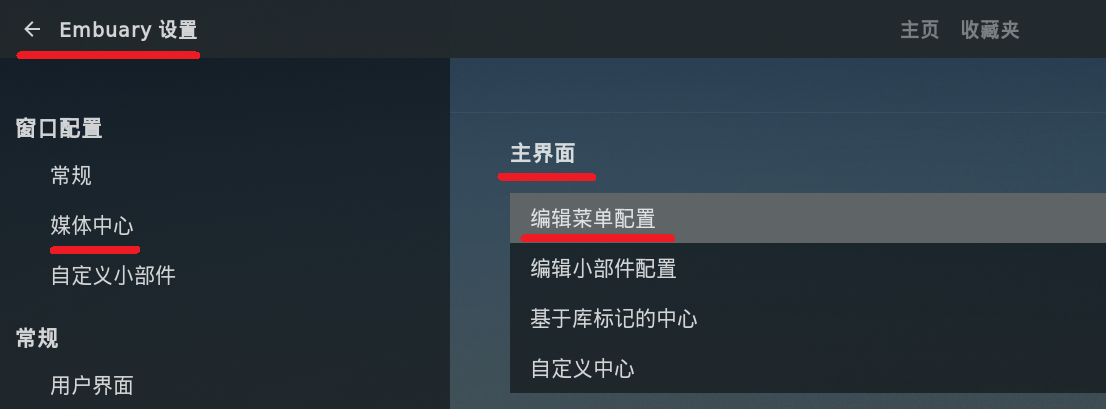
按图示顺序,“添加”和“隐藏”项目:
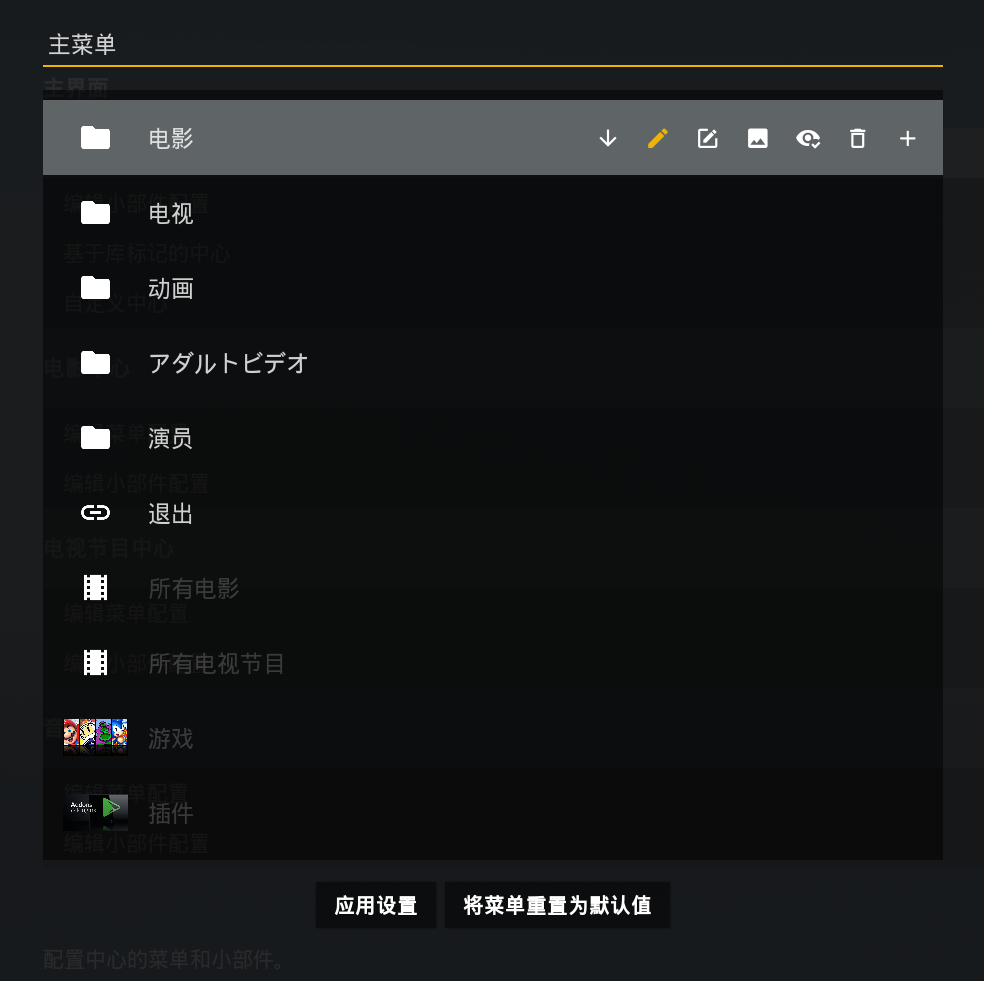
进入
Embuary设置→窗口配置→主界面→编辑小部件配置: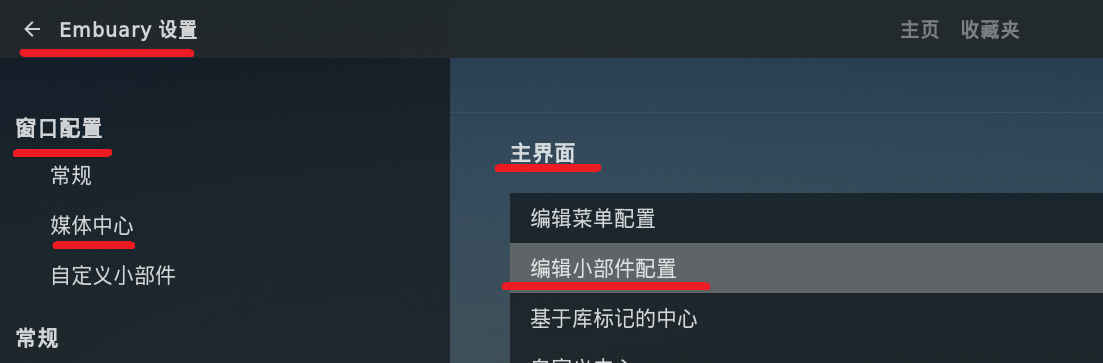
按图示顺序,“添加”项目:
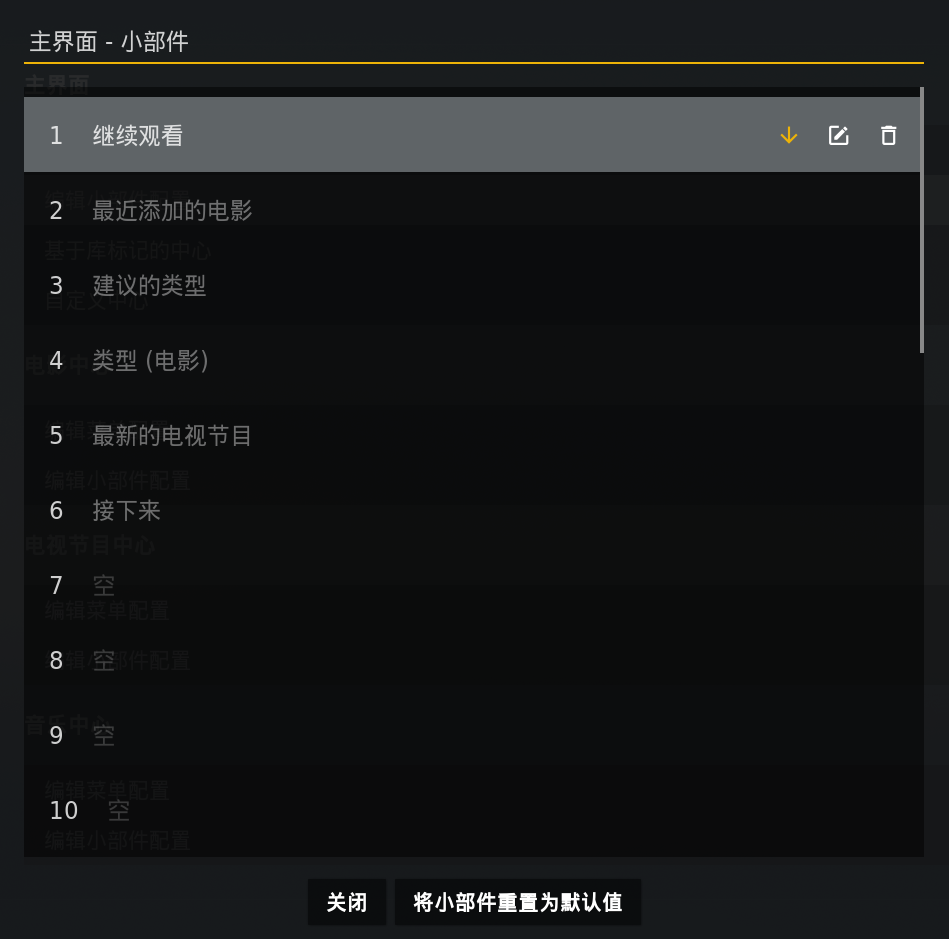
完成上述调整后,返回首页。
——你将看到完美的媒体库:
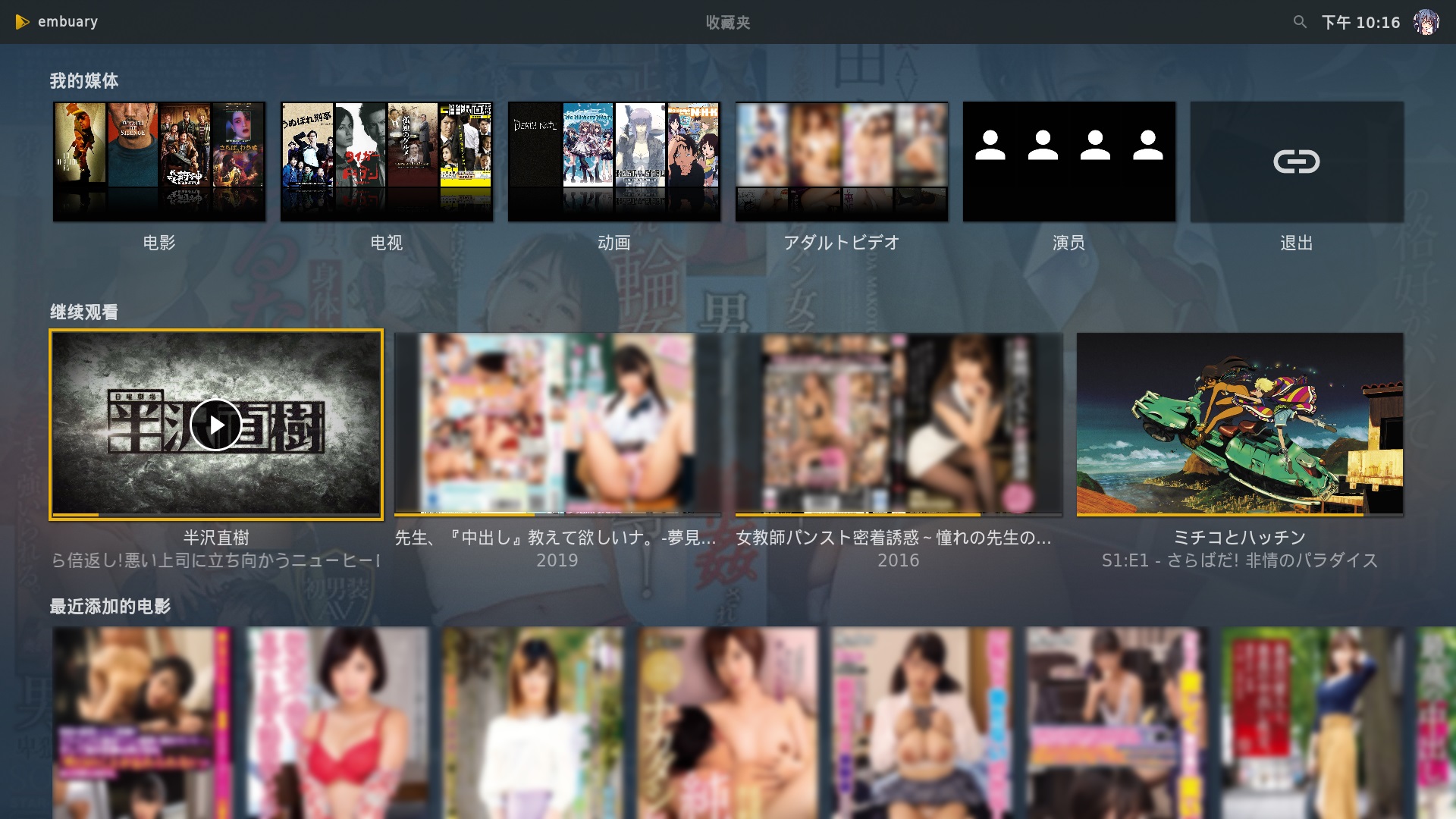
电影/电视/动画/AV,各个媒体库互不干预,各自独立。
影片信息一应俱全:
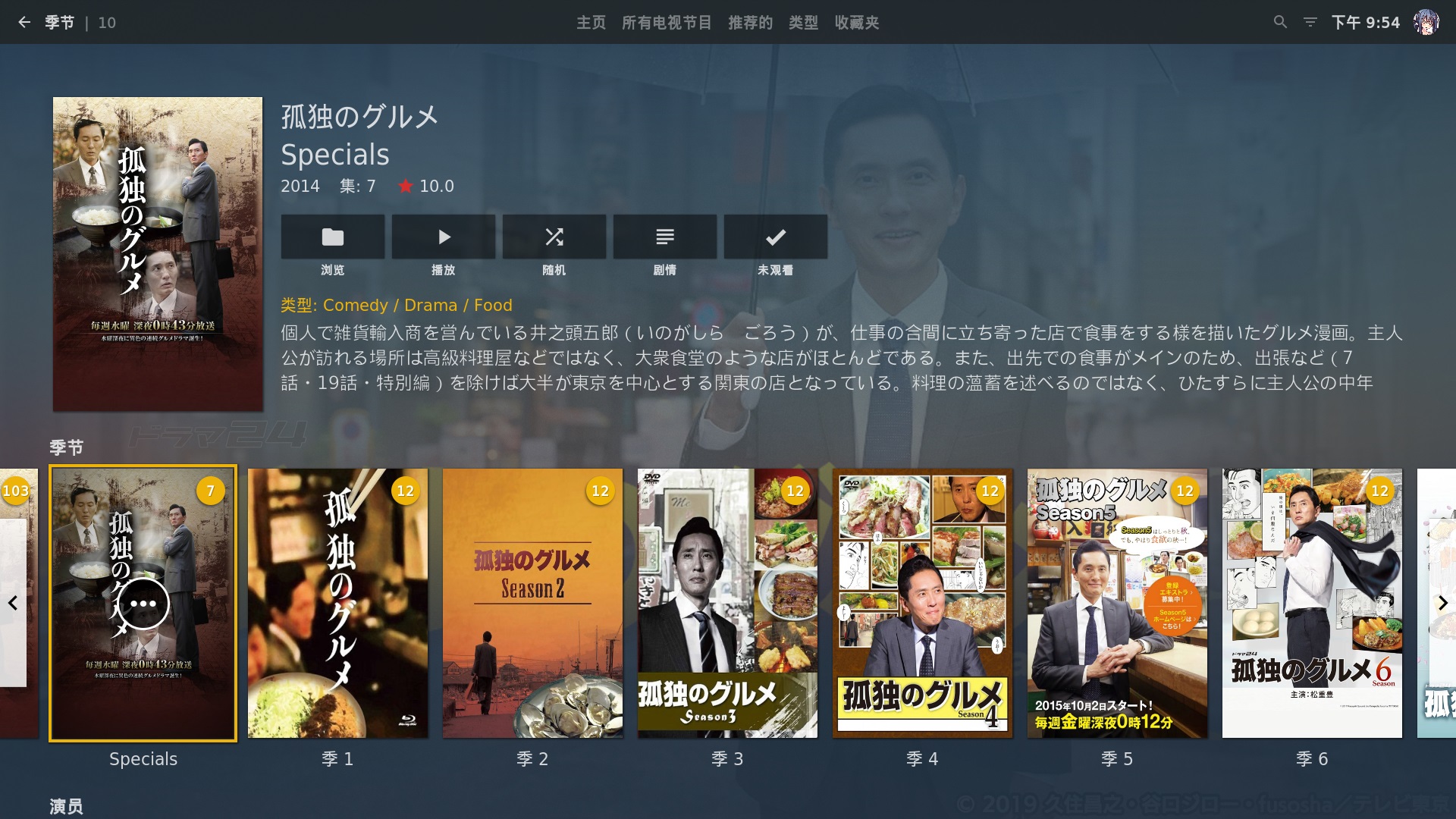
而当 AV 数量上了 2000+之后,想要“点播观看”已经过于“低效”。
——所以再让我们回到首页:

经过魔改后的首页,会向你随机推荐毛片“类型”。
——再也不用担心某部影片下载后“吃灰”。
而下面的“类型”,更能直接浏览所有毛片的“类型标签”。
——品类多样,任君挑选。
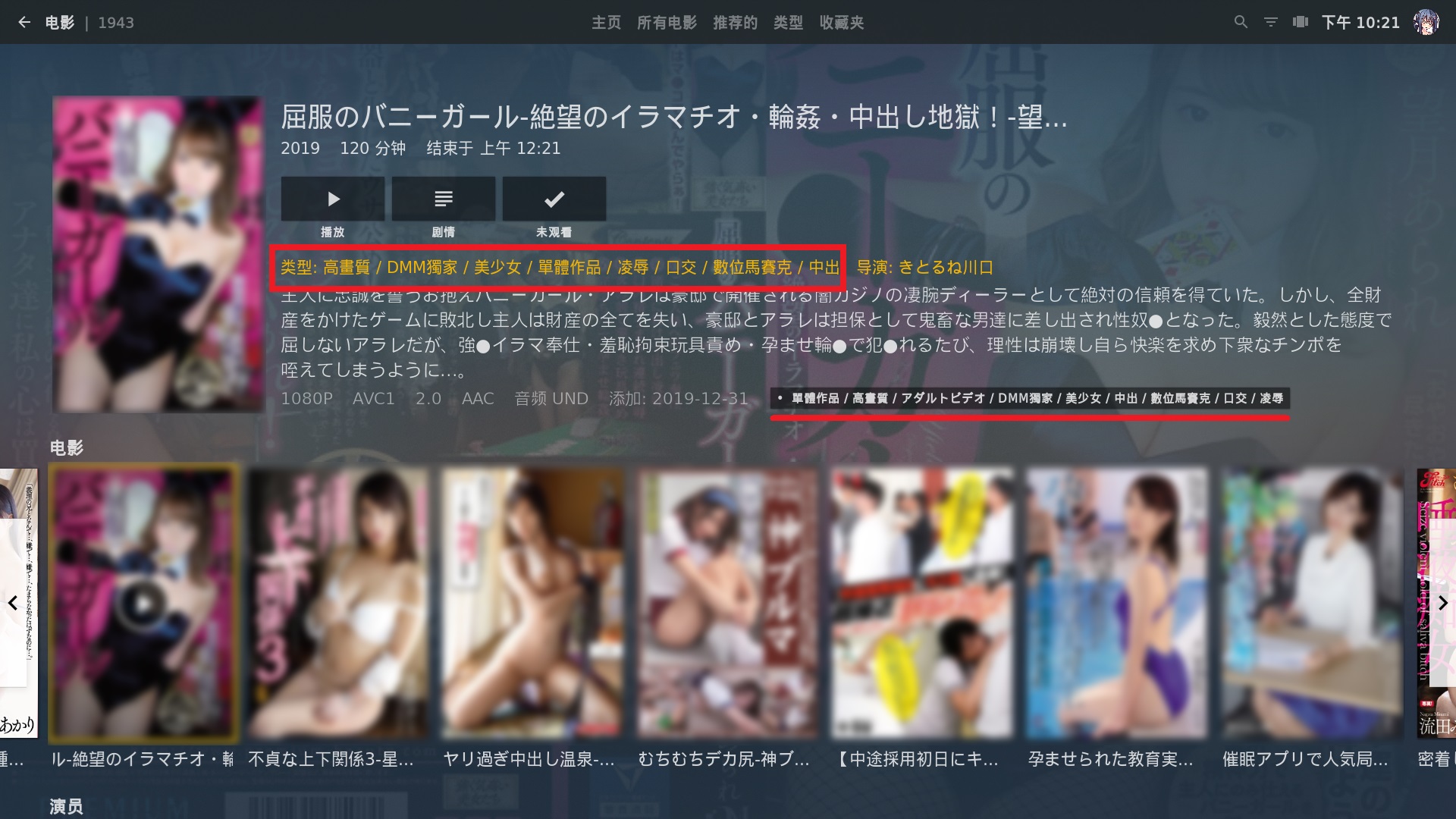
我们在元数据阶段抓取的毛片 Tag 并没白费;
今后也是,只要我们不停下丰富片库的脚步,“按你喜好随机推荐”的道路就会不断延伸——
所以,所以啊!
——不要停下来啊!(指精疲力尽)
客户端的教程至此结束。
# “多集”视频在哪看分集
去年的文章已经说明了在哪观看,但依然有用户找不到……
这里再单独说明一下:
Emby/Jellyfin 的 Web 页面与客户端,分集会作为“附加部分”显示。
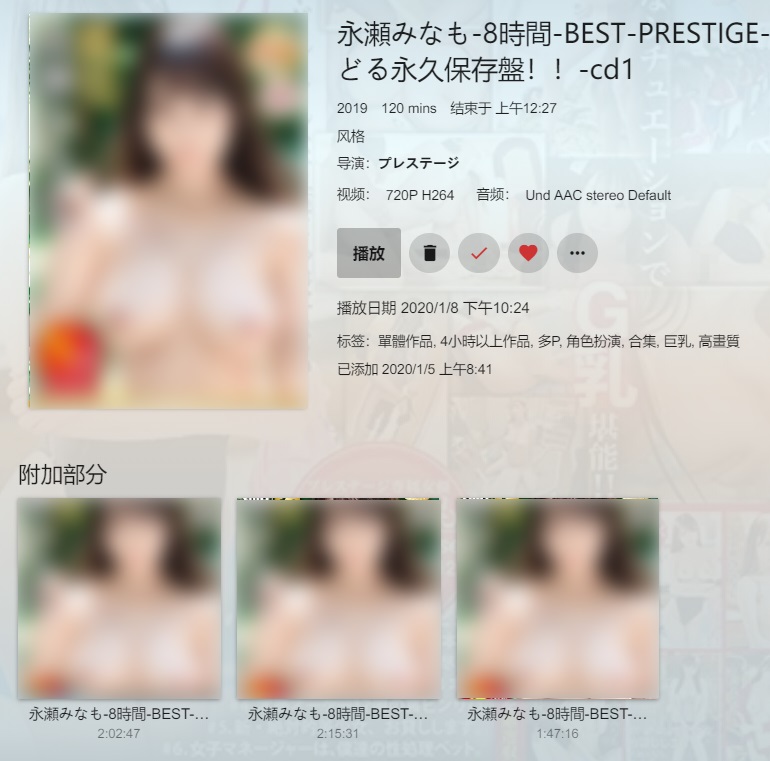
在 Kodi 里,分集列表需要点击“播放控件”上的按钮进入。

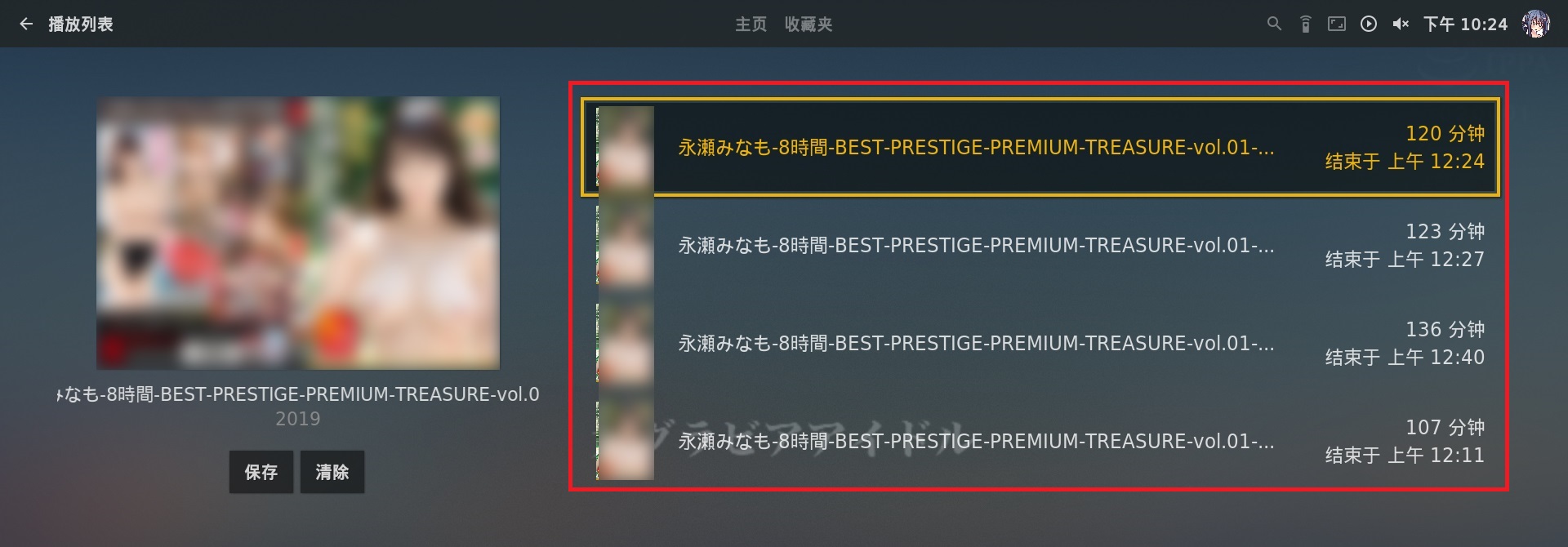
# 如何浏览本地文件夹目录
以 Jellyfin 为例,进入控制台→媒体库→显示。
勾选“显示一个“文件夹”类别用于按文件夹分类浏览你的媒体文件夹”。
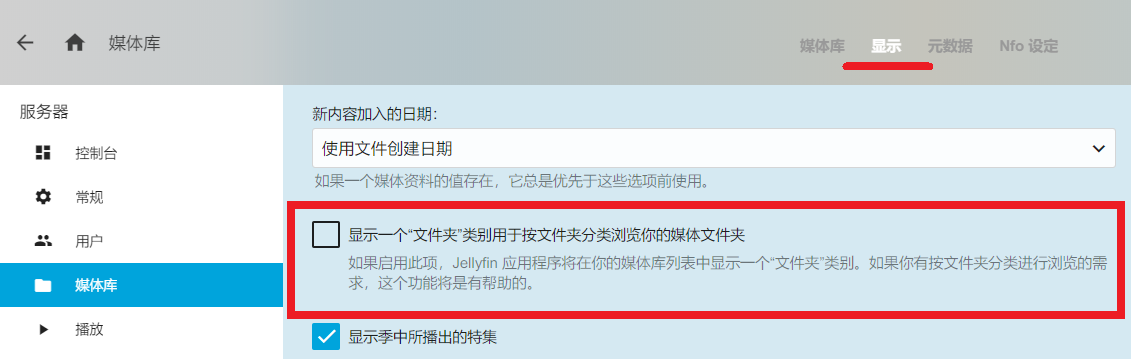
返回首页就能看到人口。
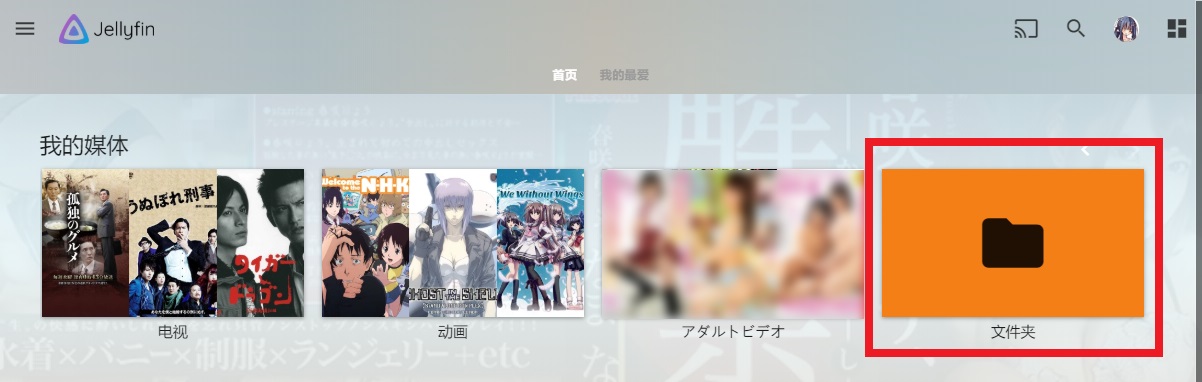
# 倒霉“硬解”与坑爹“编码”
正文开始之前,需要认识一下两位常见的视频编码选手:
HVEC 10bit / h.265 10bit / ma10p
叫法很多,但指的是同一个玩意。
这是一种新进标准编码格式,主流电视盒子的 SoC都支持硬解。
AVC 10bit / h.264 10bit / hi10p
叫法很多,也同样都是一个玩意。
这是一种太古遗留的非标准编码,绝大多数电视盒子不能硬解,无法播放。
压制者一般会把编码标注在视频文件名后,就像这样:
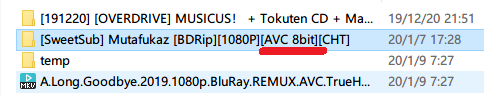
而本次用 Jellyfin 替换掉 Emby 的另一大原因,就是 Jellyfin 能免费开启硬解:
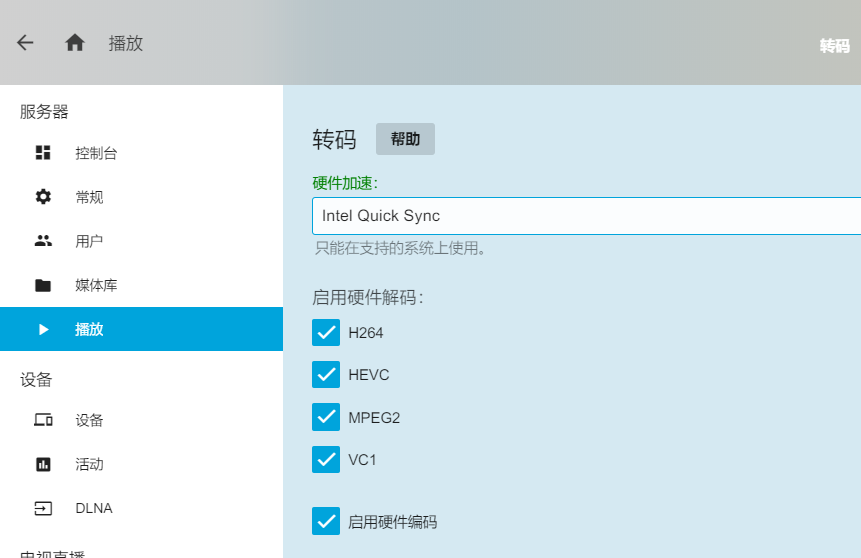
我原本计划的最佳 PC客户端解决方案,自然也是直接 NAS 硬解+Web 播放。
——然而现实却一个激灵拉了胯。
我家山寨 NAS 的 CPU(G3250)虽支持牙膏的 Quick Sync。
但 Jellyfin 的硬解,却神 TM 不支持我这代 CPU:
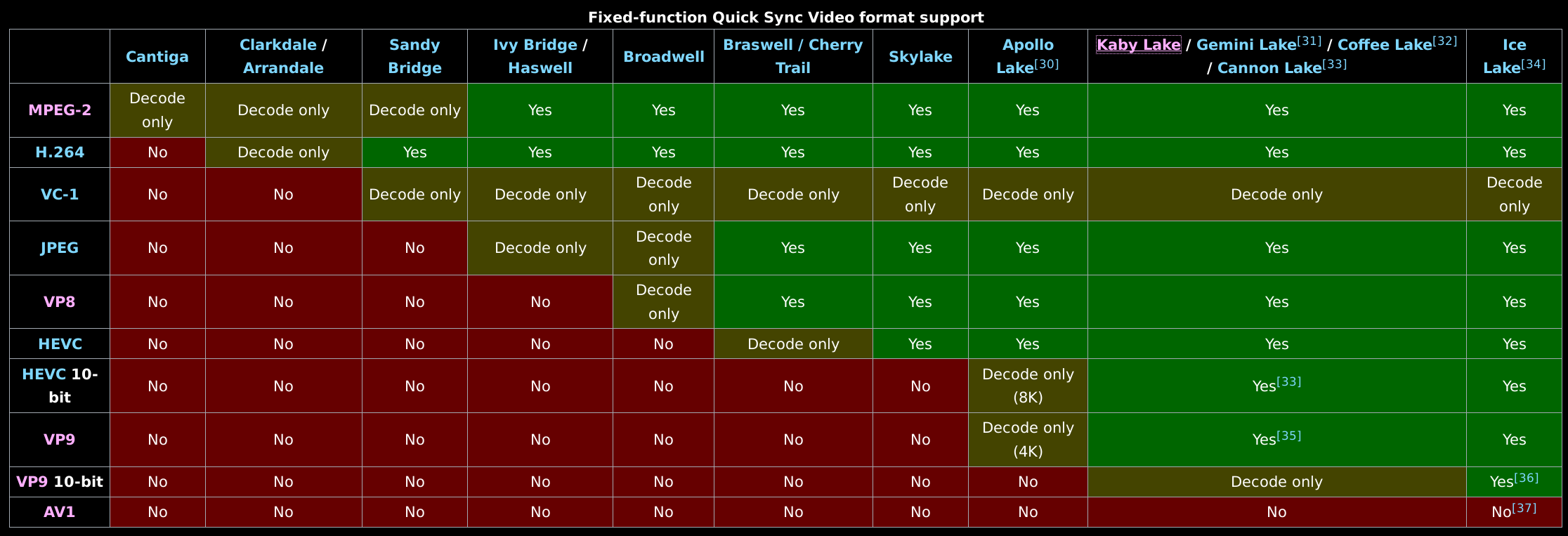
(支持列表如上。)
至少得Kaby Lake 及之后的 CPU,Jellyfin 才能硬解播放 HVEC 10-bit。
并且无论哪代 CPU,都硬解不了 AVC 10-bit这种非主流玩意,甚至软解都没戏。
生活就是这么骨感:
我的 Haswell 奔腾,只能软解播放 HVEC 10bit,CPU 跟着全程顶满 100%;
而一放 AVC 10-bit,岂止 CPU 顶满 100%,画面还 2s 一卡直接变 PPT。
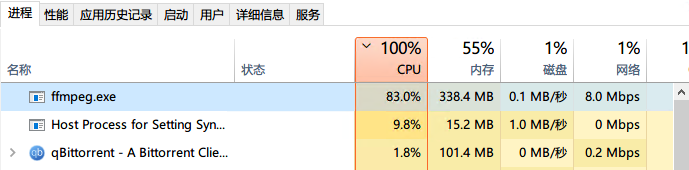
也因为祖国卡通字幕组贼爱用 AVC 10-bit 压制 BD。
目前的主流电视盒子,尤其用Amlogic (opens new window)家 SoC 的(如裴讯 N1 (opens new window))无一例外在播放上载了跟头——
——哪怕 SoC 解码性能强劲,能轻松硬解 4K 60 帧的 HEVC 10-bit,却死活打不开一个 1080P 24 帧的 AVC 10-bit。
——卡得亲妈飞扬。
只能下片时多留神,看到AVC 10-bit绕道走,至于绕不开的——
还能怎么办?
我也很绝望。

开源软件,海贼片源。
——“能用,能看,就不错了。”
# 来源
利用 AV Data Capture+Jellyfin+Kodi 打造更优雅的本地 AV+普通影片媒体库 - Pockies | 博客 (opens new window)
